Page 1

はじめにお読みください
本機を使うための準備
機能の設定・調整をする
プリンター機能を使う
コピー機能を使う
操作ガイド
スキャナー機能を使う
ファクス機能を使う
こんなときには
機器の状態を確認する
保守・運用
付録
ご使用の前に、この使用説明書を最後までよくお読みの上、正しくお使いください。また、この使用説明書が必要になったとき、
すぐに利用できるように保管してください。安全に正しくお使いいただくために、操作の前には必ず『セットアップハンドブッ
ク』「安全上のご注意」をお読みください。
Page 2

Page 3

目次
1. はじめにお読みください
製品について . . . . . . . . . . . . . . . . . . . . . . . . . . . . . . . . . . . . . . . . . . . . . . . . . . . . . . . . . . . . . . . . . . 13
はじめに . . . . . . . . . . . . . . . . . . . . . . . . . . . . . . . . . . . . . . . . . . . . . . . . . . . . . . . . . . . . . . . . . . . . . . . 13
商標
. . . . . . . . . . . . . . . . . . . . . . . . . . . . . . . . . . . . . . . . . . . . . . . . . . . . . . . . . . . . . . . . . . . . . . . . . . 14
おことわり
使用説明書の分冊構成
マニュアルの使いかた . . . . . . . . . . . . . . . . . . . . . . . . . . . . . . . . . . . . . . . . . . . . . . . . . . . . . . . . . . 16
マークについて . . . . . . . . . . . . . . . . . . . . . . . . . . . . . . . . . . . . . . . . . . . . . . . . . . . . . . . . . . . . . . . . . . . 16
操作ガイドの削除方法
各部の名称とはたらき . . . . . . . . . . . . . . . . . . . . . . . . . . . . . . . . . . . . . . . . . . . . . . . . . . . . . . . . . . 18
全体 . . . . . . . . . . . . . . . . . . . . . . . . . . . . . . . . . . . . . . . . . . . . . . . . . . . . . . . . . . . . . . . . . . . . . . . . . . 18
背面
操作部の名称とはたらき
画面について
画面に表示されるアイコンについて
パスワード入力画面が表示されたとき
機能を切り替える
電源の入れかた、切りかた
オプション
おすすめ機能 . . . . . . . . . . . . . . . . . . . . . . . . . . . . . . . . . . . . . . . . . . . . . . . . . . . . . . . . . . . . . . . . . . 35
やりたいこと目次 . . . . . . . . . . . . . . . . . . . . . . . . . . . . . . . . . . . . . . . . . . . . . . . . . . . . . . . . . . . . . . 36
プリンターを使いたい . . . . . . . . . . . . . . . . . . . . . . . . . . . . . . . . . . . . . . . . . . . . . . . . . . . . . . . . . . . . . . 36
コピーを使いたい
スキャナーを使いたい
. . . . . . . . . . . . . . . . . . . . . . . . . . . . . . . . . . . . . . . . . . . . . . . . . . . . . . . . . . . . . . . . . . . . . . 15
. . . . . . . . . . . . . . . . . . . . . . . . . . . . . . . . . . . . . . . . . . . . . . . . . . . . . . . . . . . . . . 15
. . . . . . . . . . . . . . . . . . . . . . . . . . . . . . . . . . . . . . . . . . . . . . . . . . . . . . . . . . . . . . 17
. . . . . . . . . . . . . . . . . . . . . . . . . . . . . . . . . . . . . . . . . . . . . . . . . . . . . . . . . . . . . . . . . . . . . . . . . . 19
. . . . . . . . . . . . . . . . . . . . . . . . . . . . . . . . . . . . . . . . . . . . . . . . . . . . . . . . . . . . 21
. . . . . . . . . . . . . . . . . . . . . . . . . . . . . . . . . . . . . . . . . . . . . . . . . . . . . . . . . . . . . . . . . . . . 24
メニュー画面
コピー機能画面
スキャナー機能画面
プリンター機能画面
ファクス機能画面
. . . . . . . . . . . . . . . . . . . . . . . . . . . . . . . . . . . . . . . . . . . . . . . . . . . . . . . . . . . . . . . . 24
. . . . . . . . . . . . . . . . . . . . . . . . . . . . . . . . . . . . . . . . . . . . . . . . . . . . . . . . . . . . . . 24
. . . . . . . . . . . . . . . . . . . . . . . . . . . . . . . . . . . . . . . . . . . . . . . . . . . . . . . . . . . 25
. . . . . . . . . . . . . . . . . . . . . . . . . . . . . . . . . . . . . . . . . . . . . . . . . . . . . . . . . . . 25
. . . . . . . . . . . . . . . . . . . . . . . . . . . . . . . . . . . . . . . . . . . . . . . . . . . . . . . . . . . . 26
. . . . . . . . . . . . . . . . . . . . . . . . . . . . . . . . . . . . . . . . . . . . . . . . . . . . . 26
. . . . . . . . . . . . . . . . . . . . . . . . . . . . . . . . . . . . . . . . . . . . . . . . . . . 27
パスワードを入力する
. . . . . . . . . . . . . . . . . . . . . . . . . . . . . . . . . . . . . . . . . . . . . . . . . . . . . . . . . 27
. . . . . . . . . . . . . . . . . . . . . . . . . . . . . . . . . . . . . . . . . . . . . . . . . . . . . . . . . . . . . . . . . 28
. . . . . . . . . . . . . . . . . . . . . . . . . . . . . . . . . . . . . . . . . . . . . . . . . . . . . . . . . . . 29
電源の入れかた
電源の切りかた
節電
. . . . . . . . . . . . . . . . . . . . . . . . . . . . . . . . . . . . . . . . . . . . . . . . . . . . . . . . . . . . . . . . . . . . . . 31
. . . . . . . . . . . . . . . . . . . . . . . . . . . . . . . . . . . . . . . . . . . . . . . . . . . . . . . . . . . . . . 30
. . . . . . . . . . . . . . . . . . . . . . . . . . . . . . . . . . . . . . . . . . . . . . . . . . . . . . . . . . . . . . 30
. . . . . . . . . . . . . . . . . . . . . . . . . . . . . . . . . . . . . . . . . . . . . . . . . . . . . . . . . . . . . . . . . . . . . . 32
ネットワークボード GX4
500 枚増設トレイ TK1020
マルチ手差しフィーダー BY1000
マルチ手差しフィーダー(オプション)の脱着
USB で使いたい
ネットワーク環境で使いたい
. . . . . . . . . . . . . . . . . . . . . . . . . . . . . . . . . . . . . . . . . . . . . . . . . . . . . . . . . . . . . . 36
. . . . . . . . . . . . . . . . . . . . . . . . . . . . . . . . . . . . . . . . . . . . . . . . . . . . . . . . 32
. . . . . . . . . . . . . . . . . . . . . . . . . . . . . . . . . . . . . . . . . . . . . . . . . . . . . . . 33
. . . . . . . . . . . . . . . . . . . . . . . . . . . . . . . . . . . . . . . . . . . . . . . . . . 33
. . . . . . . . . . . . . . . . . . . . . . . . . . . . . . . . . . . . . . . . 34
. . . . . . . . . . . . . . . . . . . . . . . . . . . . . . . . . . . . . . . . . . . . . . . . . . . . . 37
. . . . . . . . . . . . . . . . . . . . . . . . . . . . . . . . . . . . . . . . . . . . . . . . . . . . . . . . . . . . . . . . . 38
いつも両面コピーにして用紙を節約したい
いつも集約コピーにして用紙を節約したい
必要に応じて両面コピーにして用紙を節約したい
必要に応じて集約コピーにして用紙を節約したい
画質の詳細設定を変えたい
カラーコピー/白黒コピー
複数枚の原稿をソートして何部かコピーしたい
. . . . . . . . . . . . . . . . . . . . . . . . . . . . . . . . . . . . . . . . . . . . . . . . . . . . . . 39
. . . . . . . . . . . . . . . . . . . . . . . . . . . . . . . . . . . . . . . . . . . . . . . . . . . . . . 40
. . . . . . . . . . . . . . . . . . . . . . . . . . . . . . . . . . . . . . . . . . . 38
. . . . . . . . . . . . . . . . . . . . . . . . . . . . . . . . . . . . . . . . . . . 38
. . . . . . . . . . . . . . . . . . . . . . . . . . . . . . . . . . . . . . 39
. . . . . . . . . . . . . . . . . . . . . . . . . . . . . . . . . . . . . . 39
. . . . . . . . . . . . . . . . . . . . . . . . . . . . . . . . . . . . . . . . 40
. . . . . . . . . . . . . . . . . . . . . . . . . . . . . . . . . . . . . . . . . . . . . . . . . . . . . . . . . . . . . . 41
TWAIN を使って PC から操作したい
読み取った文書をメールで送信したい
読み取った文書を FTP サーバーに送信したい
. . . . . . . . . . . . . . . . . . . . . . . . . . . . . . . . . . . . . . . . . . . . . . . . 41
. . . . . . . . . . . . . . . . . . . . . . . . . . . . . . . . . . . . . . . . . . . . . . 42
. . . . . . . . . . . . . . . . . . . . . . . . . . . . . . . . . . . . . . . . . 43
1
Page 4

ファクスを使いたい . . . . . . . . . . . . . . . . . . . . . . . . . . . . . . . . . . . . . . . . . . . . . . . . . . . . . . . . . . . . . . . . 44
本機をファクス専用機として使いたい
外付け電話機や留守番電話機を接続して使いたい
インターネットファクスを使いたい
PC ファクスを使いたい
各機能の設定を変えたい・調整したい
各機能の初期値を変えたい
操作部から宛先を直接入力したい
操作部からアドレス帳を登録したい
アドレス帳キー、ワンタッチキー、短縮キー、グループダイヤルを使って宛先を指定する
LDAP サーバーを使って宛先を指定する
. . . . . . . . . . . . . . . . . . . . . . . . . . . . . . . . . . . . . . . . . . . . . . . . . . . . . . . . 47
. . . . . . . . . . . . . . . . . . . . . . . . . . . . . . . . . . . . . . . . . . . . . . . . . . . . . . 48
. . . . . . . . . . . . . . . . . . . . . . . . . . . . . . . . . . . . . . . . . . . . . . 44
. . . . . . . . . . . . . . . . . . . . . . . . . . . . . . . . . . . . . . 45
. . . . . . . . . . . . . . . . . . . . . . . . . . . . . . . . . . . . . . . . . . . . . . . . 46
. . . . . . . . . . . . . . . . . . . . . . . . . . . . . . . . . . . . . . . . . . . . . . . . . . . 48
. . . . . . . . . . . . . . . . . . . . . . . . . . . . . . . . . . . . . . . . . . . . . . . . . 48
. . . . . . . . . . . . . . . . . . . . . . . . . . . . . . . . . . . . . . . . . . . . . . . . 48
. . . . . . . . . . 49
. . . . . . . . . . . . . . . . . . . . . . . . . . . . . . . . . . . . . . . . . . . . . 49
2. 本機を使うための準備
接続方法を確認する . . . . . . . . . . . . . . . . . . . . . . . . . . . . . . . . . . . . . . . . . . . . . . . . . . . . . . . . . . . . 51
USB 接続でドライバーをインストールする . . . . . . . . . . . . . . . . . . . . . . . . . . . . . . . . . . . . . . . . 53
おすすめインストール(USB 接続用) . . . . . . . . . . . . . . . . . . . . . . . . . . . . . . . . . . . . . . . . . . . . . . . . . . . . 53
プリンターを共有する
サーバー側を設定する
クライアント側を設定する
ネットワーク接続でドライバーをインストールする . . . . . . . . . . . . . . . . . . . . . . . . . . . . . . . . . 65
おすすめインストール(ネットワーク接続用) . . . . . . . . . . . . . . . . . . . . . . . . . . . . . . . . . . . . . . . . . . . . . . 67
プリンタードライバーをインストールする(ネットワーク接続用)
Ridoc IO Navi ポートを使う(TCP/IP)
Ridoc IO Navi ポートを使う(IPP)
Ridoc IO Navi ポートの設定を変更する
Standard TCP/IP ポートを使う
LPR ポートを使う
Windows ネットワークプリンターを使う
TWAIN ドライバーをインストールする
[インターフェース切り換え]を設定する
PC FAX ドライバーをインストールする
Ridoc Desk Navigator - Ridoc IO Navi をインストールする . . . . . . . . . . . . . . . . . . . . . . . . . . . . 94
ネットワーク接続するときの注意 . . . . . . . . . . . . . . . . . . . . . . . . . . . . . . . . . . . . . . . . . . . . . . . . 97
DHCP を使用する . . . . . . . . . . . . . . . . . . . . . . . . . . . . . . . . . . . . . . . . . . . . . . . . . . . . . . . . . . . . . . . . . 97
電話線を接続する . . . . . . . . . . . . . . . . . . . . . . . . . . . . . . . . . . . . . . . . . . . . . . . . . . . . . . . . . . . . . . 98
一般電話回線に接続する場合 . . . . . . . . . . . . . . . . . . . . . . . . . . . . . . . . . . . . . . . . . . . . . . . . . . . . . . . . . 99
ファクス専用として使う場合
本機に電話機を取り付ける場合
ADSL 環境に接続する場合
ISDN 環境に接続する場合
電話番号が 1 つの場合
電話番号が 2 つの場合
構内交換機(PBX)の内線に本機を接続する場合
受信モードを設定する
電話回線の種別を設定する
[プッシュ]を選択する
[ダイヤル]を選択する
加入電話回線(外線)、自営構内回線(内線)の種別を選択する
MetaFrame/Citrix Presentation Server を使用する場合 . . . . . . . . . . . . . . . . . . . . . . . . . . . . . . . 110
用紙のセット方法 . . . . . . . . . . . . . . . . . . . . . . . . . . . . . . . . . . . . . . . . . . . . . . . . . . . . . . . . . . . . . 111
使用できる用紙の種類 . . . . . . . . . . . . . . . . . . . . . . . . . . . . . . . . . . . . . . . . . . . . . . . . . . . . . . . . . . . . . 111
セットできる用紙サイズと枚数
. . . . . . . . . . . . . . . . . . . . . . . . . . . . . . . . . . . . . . . . . . . . . . . . . . . . . . . . . . . . . . 59
. . . . . . . . . . . . . . . . . . . . . . . . . . . . . . . . . . . . . . . . . . . . . . . . . . . . . . . . . 59
. . . . . . . . . . . . . . . . . . . . . . . . . . . . . . . . . . . . . . . . . . . . . . . . . . . . . . 62
. . . . . . . . . . . . . . . . . . . . . . . . . . . . . . . 70
. . . . . . . . . . . . . . . . . . . . . . . . . . . . . . . . . . . . . . . . . . . . . . . 70
. . . . . . . . . . . . . . . . . . . . . . . . . . . . . . . . . . . . . . . . . . . . . . . . . . 73
. . . . . . . . . . . . . . . . . . . . . . . . . . . . . . . . . . . . . . . . . . . . . . 77
. . . . . . . . . . . . . . . . . . . . . . . . . . . . . . . . . . . . . . . . . . . . . . . . . . . . 78
. . . . . . . . . . . . . . . . . . . . . . . . . . . . . . . . . . . . . . . . . . . . . . . . . . . . . . . . . . . . 82
. . . . . . . . . . . . . . . . . . . . . . . . . . . . . . . . . . . . . . . . . . . . . 85
. . . . . . . . . . . . . . . . . . . . . . . . . . . . . . . . . . . . . . . . . . . . . . . . . . . 89
. . . . . . . . . . . . . . . . . . . . . . . . . . . . . . . . . . . . . . . . . . . . 91
. . . . . . . . . . . . . . . . . . . . . . . . . . . . . . . . . . . . . . . . . . . . . . . . . . 92
. . . . . . . . . . . . . . . . . . . . . . . . . . . . . . . . . . . . . . . . . . . . . . . . . . . . . 99
. . . . . . . . . . . . . . . . . . . . . . . . . . . . . . . . . . . . . . . . . . . . . . . . . . 100
. . . . . . . . . . . . . . . . . . . . . . . . . . . . . . . . . . . . . . . . . . . . . . . . . . . . . . . . . . 101
. . . . . . . . . . . . . . . . . . . . . . . . . . . . . . . . . . . . . . . . . . . . . . . . . . . . . . . . . . . 102
. . . . . . . . . . . . . . . . . . . . . . . . . . . . . . . . . . . . . . . . . . . . . . . . . . . . . . . . 102
. . . . . . . . . . . . . . . . . . . . . . . . . . . . . . . . . . . . . . . . . . . . . . . . . . . . . . . . 103
. . . . . . . . . . . . . . . . . . . . . . . . . . . . . . . . . . . . . . . . . . . 104
. . . . . . . . . . . . . . . . . . . . . . . . . . . . . . . . . . . . . . . . . . . . . . . . . . . . . . . . . . . . . 105
. . . . . . . . . . . . . . . . . . . . . . . . . . . . . . . . . . . . . . . . . . . . . . . . . . . . . . . . . . 106
. . . . . . . . . . . . . . . . . . . . . . . . . . . . . . . . . . . . . . . . . . . . . . . . . . . . . . . 106
. . . . . . . . . . . . . . . . . . . . . . . . . . . . . . . . . . . . . . . . . . . . . . . . . . . . . . . 107
. . . . . . . . . . . . . . . . . . . . . . . . . . . 108
. . . . . . . . . . . . . . . . . . . . . . . . . . . . . . . . . . . . . . . . . . . . . . . . . . . . . . . 112
2
Page 5

用紙に関する注意 . . . . . . . . . . . . . . . . . . . . . . . . . . . . . . . . . . . . . . . . . . . . . . . . . . . . . . . . . . . . . . . . 116
用紙をセットするとき
手差しトレイ(オプション)の用紙のセット面と方向について
用紙を保管するとき
用紙の種類ごとの注意
使用できない用紙
印刷範囲
用紙をセットする
トレイ 1 にセットする
トレイ 2(オプション)にセットする
手差しトレイ(オプション)にセットする
. . . . . . . . . . . . . . . . . . . . . . . . . . . . . . . . . . . . . . . . . . . . . . . . . . . . . . . . . . . . . . . . . . 121
. . . . . . . . . . . . . . . . . . . . . . . . . . . . . . . . . . . . . . . . . . . . . . . . . . . . . . . . . . . . . . . . 123
. . . . . . . . . . . . . . . . . . . . . . . . . . . . . . . . . . . . . . . . . . . . . . . . . . . . . . . . 116
. . . . . . . . . . . . . . . . . . . . . . . . . . . . 117
. . . . . . . . . . . . . . . . . . . . . . . . . . . . . . . . . . . . . . . . . . . . . . . . . . . . . . . . . . 118
. . . . . . . . . . . . . . . . . . . . . . . . . . . . . . . . . . . . . . . . . . . . . . . . . . . . . . . . 118
. . . . . . . . . . . . . . . . . . . . . . . . . . . . . . . . . . . . . . . . . . . . . . . . . . . . . . . . . . . 120
. . . . . . . . . . . . . . . . . . . . . . . . . . . . . . . . . . . . . . . . . . . . . . . . . . . . . . . . 123
. . . . . . . . . . . . . . . . . . . . . . . . . . . . . . . . . . . . . . . . . . . . . . 125
. . . . . . . . . . . . . . . . . . . . . . . . . . . . . . . . . . . . . . . . . . 127
3. 機能の設定・調整をする
基本的なメニュー画面の操作のしかた . . . . . . . . . . . . . . . . . . . . . . . . . . . . . . . . . . . . . . . . . . . 129
メニュー一覧 . . . . . . . . . . . . . . . . . . . . . . . . . . . . . . . . . . . . . . . . . . . . . . . . . . . . . . . . . . . . . . . . . 131
システム初期設定を変更・調節する . . . . . . . . . . . . . . . . . . . . . . . . . . . . . . . . . . . . . . . . . . . . . 132
ユーザーパラメーター設定 . . . . . . . . . . . . . . . . . . . . . . . . . . . . . . . . . . . . . . . . . . . . . . . . . . . . . . . . . . 134
ユーザーパラメーター設定のしかた
音量を調節する
. . . . . . . . . . . . . . . . . . . . . . . . . . . . . . . . . . . . . . . . . . . . . . . . . . . . . . . . . . . . . . . . . . 136
トレイや用紙の設定をする . . . . . . . . . . . . . . . . . . . . . . . . . . . . . . . . . . . . . . . . . . . . . . . . . . . . . 138
トレイ 1-2、手差しトレイ(テサシトレイ) . . . . . . . . . . . . . . . . . . . . . . . . . . . . . . . . . . . . . . . . . . . . . . . 138
用紙種類・用紙サイズを設定する
ユーザー制限を設定する . . . . . . . . . . . . . . . . . . . . . . . . . . . . . . . . . . . . . . . . . . . . . . . . . . . . . . . 141
パスワードを設定する . . . . . . . . . . . . . . . . . . . . . . . . . . . . . . . . . . . . . . . . . . . . . . . . . . . . . . . . . . . . . 141
ユーザー制限を設定する
. . . . . . . . . . . . . . . . . . . . . . . . . . . . . . . . . . . . . . . . . . . . . . . . . . . . . . . . . . . 142
コピー機能の設定をする . . . . . . . . . . . . . . . . . . . . . . . . . . . . . . . . . . . . . . . . . . . . . . . . . . . . . . . 144
宛先を登録する . . . . . . . . . . . . . . . . . . . . . . . . . . . . . . . . . . . . . . . . . . . . . . . . . . . . . . . . . . . . . . . 147
アドレス帳について . . . . . . . . . . . . . . . . . . . . . . . . . . . . . . . . . . . . . . . . . . . . . . . . . . . . . . . . . . . . . . . 147
ワンタッチキーについて
ワンタッチキーにファクス番号を登録する
ワンタッチキーにメール宛先を登録する
ワンタッチキーに F コード(SUB)を登録する
登録したワンタッチキーを変更する
ファクス宛先を変更する
メール宛先を変更する
F コード(SUB)を変更する
登録したワンタッチキーを削除する
短縮ダイヤルについて
短縮ダイヤルにファクス番号を登録する
短縮ダイヤルにメール宛先を登録する
短縮ダイヤルに F コード(SUB)を登録する
登録した短縮ダイヤルを変更する
ファクス宛先を変更する
メール宛先を変更する
F コード(SUB)を変更する
登録した短縮ダイヤルを削除する
グループ宛先を登録する
登録した宛先をグループから削除する
. . . . . . . . . . . . . . . . . . . . . . . . . . . . . . . . . . . . . . . . . . . . . . . . . . . . . . . . . . . 148
. . . . . . . . . . . . . . . . . . . . . . . . . . . . . . . . . . . . . . . . . . . . . . . . . . . . . . . . . . . . . 158
. . . . . . . . . . . . . . . . . . . . . . . . . . . . . . . . . . . . . . . . . . . . . . . . . . . . . . . . . . . 168
送信機能の設定をする . . . . . . . . . . . . . . . . . . . . . . . . . . . . . . . . . . . . . . . . . . . . . . . . . . . . . . . . . 172
受信機能の設定をする . . . . . . . . . . . . . . . . . . . . . . . . . . . . . . . . . . . . . . . . . . . . . . . . . . . . . . . . . 173
電話回線の設定をする . . . . . . . . . . . . . . . . . . . . . . . . . . . . . . . . . . . . . . . . . . . . . . . . . . . . . . . . . 176
各種の通信レポートを印刷する . . . . . . . . . . . . . . . . . . . . . . . . . . . . . . . . . . . . . . . . . . . . . . . . . 177
発信元の情報を登録する . . . . . . . . . . . . . . . . . . . . . . . . . . . . . . . . . . . . . . . . . . . . . . . . . . . . . . . 178
. . . . . . . . . . . . . . . . . . . . . . . . . . . . . . . . . . . . . . . . . . . . . . . . . . . . 135
. . . . . . . . . . . . . . . . . . . . . . . . . . . . . . . . . . . . . . . . . . . . . . . . 139
. . . . . . . . . . . . . . . . . . . . . . . . . . . . . . . . . . . . . . . . . . 148
. . . . . . . . . . . . . . . . . . . . . . . . . . . . . . . . . . . . . . . . . . . . 150
. . . . . . . . . . . . . . . . . . . . . . . . . . . . . . . . . . . . . . . 151
. . . . . . . . . . . . . . . . . . . . . . . . . . . . . . . . . . . . . . . . . . . . . . . . . . . . 152
. . . . . . . . . . . . . . . . . . . . . . . . . . . . . . . . . . . . . . . . . . . . . . . . . . . . . . . 152
. . . . . . . . . . . . . . . . . . . . . . . . . . . . . . . . . . . . . . . . . . . . . . . . . . . . . . . . 154
. . . . . . . . . . . . . . . . . . . . . . . . . . . . . . . . . . . . . . . . . . . . . . . . . . . . 155
. . . . . . . . . . . . . . . . . . . . . . . . . . . . . . . . . . . . . . . . . . . . . . . . . . . . 156
. . . . . . . . . . . . . . . . . . . . . . . . . . . . . . . . . . . . . . . . . . . . 158
. . . . . . . . . . . . . . . . . . . . . . . . . . . . . . . . . . . . . . . . . . . . . 160
. . . . . . . . . . . . . . . . . . . . . . . . . . . . . . . . . . . . . . . . . 161
. . . . . . . . . . . . . . . . . . . . . . . . . . . . . . . . . . . . . . . . . . . . . . . . . . . . . 162
. . . . . . . . . . . . . . . . . . . . . . . . . . . . . . . . . . . . . . . . . . . . . . . . . . . . . . . 162
. . . . . . . . . . . . . . . . . . . . . . . . . . . . . . . . . . . . . . . . . . . . . . . . . . . . . . . . 164
. . . . . . . . . . . . . . . . . . . . . . . . . . . . . . . . . . . . . . . . . . . . . . . . . . . . 166
. . . . . . . . . . . . . . . . . . . . . . . . . . . . . . . . . . . . . . . . . . . . . . . . . . . . . 167
. . . . . . . . . . . . . . . . . . . . . . . . . . . . . . . . . . . . . . . . . . . . . . . . . . 170
3
Page 6

ネットワーク設定 . . . . . . . . . . . . . . . . . . . . . . . . . . . . . . . . . . . . . . . . . . . . . . . . . . . . . . . . . . . . . 179
LDAP サーバーを使うには . . . . . . . . . . . . . . . . . . . . . . . . . . . . . . . . . . . . . . . . . . . . . . . . . . . . . 180
インターネットファクス・メール送信機能を使うには(SMTP 設定) . . . . . . . . . . . . . . . . . 182
インターネットファクス・メール受信機能を使うには(POP3 設定) . . . . . . . . . . . . . . . . . 184
スキャナー機能の設定をする . . . . . . . . . . . . . . . . . . . . . . . . . . . . . . . . . . . . . . . . . . . . . . . . . . . 185
送信 / 受信結果を確認する . . . . . . . . . . . . . . . . . . . . . . . . . . . . . . . . . . . . . . . . . . . . . . . . . . . . . . 186
カウンター . . . . . . . . . . . . . . . . . . . . . . . . . . . . . . . . . . . . . . . . . . . . . . . . . . . . . . . . . . . . . . . . . . . 187
エンジン設定 . . . . . . . . . . . . . . . . . . . . . . . . . . . . . . . . . . . . . . . . . . . . . . . . . . . . . . . . . . . . . . . . . 188
システム設定リストを印刷する . . . . . . . . . . . . . . . . . . . . . . . . . . . . . . . . . . . . . . . . . . . . . . . . . . . . . . . 190
インターフェース設定 . . . . . . . . . . . . . . . . . . . . . . . . . . . . . . . . . . . . . . . . . . . . . . . . . . . . . . . . . 191
メンテナンスメニュー . . . . . . . . . . . . . . . . . . . . . . . . . . . . . . . . . . . . . . . . . . . . . . . . . . . . . . . . . 192
ノズルチェック . . . . . . . . . . . . . . . . . . . . . . . . . . . . . . . . . . . . . . . . . . . . . . . . . . . . . . . . . . . . . . . . . . 193
ヘッドクリーニング
ヘッドリフレッシング
ヘッド位置調整
用紙送り量調整
印刷位置調整
. . . . . . . . . . . . . . . . . . . . . . . . . . . . . . . . . . . . . . . . . . . . . . . . . . . . . . . . . . . . . . . 194
. . . . . . . . . . . . . . . . . . . . . . . . . . . . . . . . . . . . . . . . . . . . . . . . . . . . . . . . . . . . . 196
. . . . . . . . . . . . . . . . . . . . . . . . . . . . . . . . . . . . . . . . . . . . . . . . . . . . . . . . . . . . . . . . . . 197
. . . . . . . . . . . . . . . . . . . . . . . . . . . . . . . . . . . . . . . . . . . . . . . . . . . . . . . . . . . . . . . . . . 200
. . . . . . . . . . . . . . . . . . . . . . . . . . . . . . . . . . . . . . . . . . . . . . . . . . . . . . . . . . . . . . . . . . . 202
プリントヘッド移動について . . . . . . . . . . . . . . . . . . . . . . . . . . . . . . . . . . . . . . . . . . . . . . . . . . . 206
文字の入力のしかた . . . . . . . . . . . . . . . . . . . . . . . . . . . . . . . . . . . . . . . . . . . . . . . . . . . . . . . . . . . 209
入力できる文字 . . . . . . . . . . . . . . . . . . . . . . . . . . . . . . . . . . . . . . . . . . . . . . . . . . . . . . . . . . . . . . . . . . 209
使用するキー
入力のしかた
. . . . . . . . . . . . . . . . . . . . . . . . . . . . . . . . . . . . . . . . . . . . . . . . . . . . . . . . . . . . . . . . . . . 209
. . . . . . . . . . . . . . . . . . . . . . . . . . . . . . . . . . . . . . . . . . . . . . . . . . . . . . . . . . . . . . . . . . . 210
カタカナの入力
アルファベットの入力
数字の入力
文字を削除する
. . . . . . . . . . . . . . . . . . . . . . . . . . . . . . . . . . . . . . . . . . . . . . . . . . . . . . . . . . . . . 210
. . . . . . . . . . . . . . . . . . . . . . . . . . . . . . . . . . . . . . . . . . . . . . . . . . . . . . . . 211
. . . . . . . . . . . . . . . . . . . . . . . . . . . . . . . . . . . . . . . . . . . . . . . . . . . . . . . . . . . . . . . . 212
. . . . . . . . . . . . . . . . . . . . . . . . . . . . . . . . . . . . . . . . . . . . . . . . . . . . . . . . . . . . . 212
4. プリンター機能を使う
プリンタードライバー画面と設定方法 . . . . . . . . . . . . . . . . . . . . . . . . . . . . . . . . . . . . . . . . . . . 213
2 種類の操作画面 . . . . . . . . . . . . . . . . . . . . . . . . . . . . . . . . . . . . . . . . . . . . . . . . . . . . . . . . . . . . . . . . 213
[プリンタと FA X]ウィンドウから表示する(プロパティ)
[プリンタと FA X]ウィンドウから表示する(印刷設定)
アプリケーションから表示する
オプション構成の設定
双方向通信が働く条件
双方向通信が働かないとき
. . . . . . . . . . . . . . . . . . . . . . . . . . . . . . . . . . . . . . . . . . . . . . . . . . . . . . . . . . . . . 218
. . . . . . . . . . . . . . . . . . . . . . . . . . . . . . . . . . . . . . . . . . . . . . . . . . . . . . . . 218
. . . . . . . . . . . . . . . . . . . . . . . . . . . . . . . . . . . . . . . . . . . . . . . . . . 216
. . . . . . . . . . . . . . . . . . . . . . . . . . . . . . . . . . . . . . . . . . . . . . . . . . . . . 218
用紙の種類に応じた印刷方法 . . . . . . . . . . . . . . . . . . . . . . . . . . . . . . . . . . . . . . . . . . . . . . . . . . . 221
給紙トレイから印刷する . . . . . . . . . . . . . . . . . . . . . . . . . . . . . . . . . . . . . . . . . . . . . . . . . . . . . . . . . . . 221
印刷を中止する . . . . . . . . . . . . . . . . . . . . . . . . . . . . . . . . . . . . . . . . . . . . . . . . . . . . . . . . . . . . . . . 224
ステータスモニターから中止する . . . . . . . . . . . . . . . . . . . . . . . . . . . . . . . . . . . . . . . . . . . . . . . . . . . . . 224
[クリア / ストップ]キーで中止する
タスクバーから中止する
. . . . . . . . . . . . . . . . . . . . . . . . . . . . . . . . . . . . . . . . . . . . . . . . . . . . . . . . . . . 225
. . . . . . . . . . . . . . . . . . . . . . . . . . . . . . . . . . . . . . . . . . . . . . . . . . . 224
印刷品質を調整する . . . . . . . . . . . . . . . . . . . . . . . . . . . . . . . . . . . . . . . . . . . . . . . . . . . . . . . . . . . 226
こんな印刷がしたい . . . . . . . . . . . . . . . . . . . . . . . . . . . . . . . . . . . . . . . . . . . . . . . . . . . . . . . . . . . 229
文書の複製(不正コピー)を抑止する . . . . . . . . . . . . . . . . . . . . . . . . . . . . . . . . . . . . . . . . . . . 232
不正コピーガード機能 . . . . . . . . . . . . . . . . . . . . . . . . . . . . . . . . . . . . . . . . . . . . . . . . . . . . . . . . . . . . . 233
不正コピーガードを設定する
不正コピー抑止印刷
不正コピー抑止を設定する
おことわり
. . . . . . . . . . . . . . . . . . . . . . . . . . . . . . . . . . . . . . . . . . . . . . . . . . . . . . . . . . . . . . . . . . . . . 236
. . . . . . . . . . . . . . . . . . . . . . . . . . . . . . . . . . . . . . . . . . . . . . . . . . . . . . . . . . . . . . . 235
. . . . . . . . . . . . . . . . . . . . . . . . . . . . . . . . . . . . . . . . . . . . . . . . . . . . . . . . 234
. . . . . . . . . . . . . . . . . . . . . . . . . . . . . . . . . . . . . . . . . . . . . . . . . . . . . . . . . . 236
いろいろな言語に対応する . . . . . . . . . . . . . . . . . . . . . . . . . . . . . . . . . . . . . . . . . . . . . . . . . . . . . 237
. . . . . . . . . . . . . . . . . . . . . . . . . . . . . . . 214
. . . . . . . . . . . . . . . . . . . . . . . . . . . . . . . . . 215
4
Page 7

5. コピー機能を使う
原稿をセットする . . . . . . . . . . . . . . . . . . . . . . . . . . . . . . . . . . . . . . . . . . . . . . . . . . . . . . . . . . . . . 239
原稿について . . . . . . . . . . . . . . . . . . . . . . . . . . . . . . . . . . . . . . . . . . . . . . . . . . . . . . . . . . . . . . . . . . . 239
セットできる原稿のサイズと紙厚
自動両面原稿送り装置(ADF)にセットできない原稿
画像欠け範囲
原稿のセット
原稿のセット方向について
原稿ガラスにセットする
自動両面原稿送り装置(ADF)にセットする
. . . . . . . . . . . . . . . . . . . . . . . . . . . . . . . . . . . . . . . . . . . . . . . . . . . . . . . . . . . . . . . 241
. . . . . . . . . . . . . . . . . . . . . . . . . . . . . . . . . . . . . . . . . . . . . . . . . . . . . . . . . . . . . . . . . . . 242
. . . . . . . . . . . . . . . . . . . . . . . . . . . . . . . . . . . . . . . . . . . . . . . . . . . . . . . 243
基本的なコピーのとりかた . . . . . . . . . . . . . . . . . . . . . . . . . . . . . . . . . . . . . . . . . . . . . . . . . . . . . 246
給紙トレイを選択する . . . . . . . . . . . . . . . . . . . . . . . . . . . . . . . . . . . . . . . . . . . . . . . . . . . . . . . . . . . . . 247
不定形サイズにコピーする
. . . . . . . . . . . . . . . . . . . . . . . . . . . . . . . . . . . . . . . . . . . . . . . . . . . . . . . . . . 248
コピー書類をソートする . . . . . . . . . . . . . . . . . . . . . . . . . . . . . . . . . . . . . . . . . . . . . . . . . . . . . . . 250
拡大・縮小コピーをとる . . . . . . . . . . . . . . . . . . . . . . . . . . . . . . . . . . . . . . . . . . . . . . . . . . . . . . . 252
ズーム、固定変倍(拡大/縮小) . . . . . . . . . . . . . . . . . . . . . . . . . . . . . . . . . . . . . . . . . . . . . . . . . . . . . . 252
ズームをテンキーで指定するとき
指定した用紙のサイズに合わせてコピーをとる
集約コピーのとりかた . . . . . . . . . . . . . . . . . . . . . . . . . . . . . . . . . . . . . . . . . . . . . . . . . . . . . . . . . 256
片面に集約する . . . . . . . . . . . . . . . . . . . . . . . . . . . . . . . . . . . . . . . . . . . . . . . . . . . . . . . . . . . . . . . . . . 256
両面に集約する
. . . . . . . . . . . . . . . . . . . . . . . . . . . . . . . . . . . . . . . . . . . . . . . . . . . . . . . . . . . . . . . . . . 257
両面コピーのとりかた . . . . . . . . . . . . . . . . . . . . . . . . . . . . . . . . . . . . . . . . . . . . . . . . . . . . . . . . . 259
片面原稿を両面にコピーする . . . . . . . . . . . . . . . . . . . . . . . . . . . . . . . . . . . . . . . . . . . . . . . . . . . . . . . . 259
両面原稿を両面にコピーする
. . . . . . . . . . . . . . . . . . . . . . . . . . . . . . . . . . . . . . . . . . . . . . . . . . . . . . . . 261
分割 . . . . . . . . . . . . . . . . . . . . . . . . . . . . . . . . . . . . . . . . . . . . . . . . . . . . . . . . . . . . . . . . . . . . . . . . . 262
リピート . . . . . . . . . . . . . . . . . . . . . . . . . . . . . . . . . . . . . . . . . . . . . . . . . . . . . . . . . . . . . . . . . . . . . 263
ポスター . . . . . . . . . . . . . . . . . . . . . . . . . . . . . . . . . . . . . . . . . . . . . . . . . . . . . . . . . . . . . . . . . . . . . 264
ミラー . . . . . . . . . . . . . . . . . . . . . . . . . . . . . . . . . . . . . . . . . . . . . . . . . . . . . . . . . . . . . . . . . . . . . . . 265
コピー濃度調整 . . . . . . . . . . . . . . . . . . . . . . . . . . . . . . . . . . . . . . . . . . . . . . . . . . . . . . . . . . . . . . . 266
原稿種類を選択する . . . . . . . . . . . . . . . . . . . . . . . . . . . . . . . . . . . . . . . . . . . . . . . . . . . . . . . . . . . 267
解像度を調整する . . . . . . . . . . . . . . . . . . . . . . . . . . . . . . . . . . . . . . . . . . . . . . . . . . . . . . . . . . . . . 268
画質詳細設定 . . . . . . . . . . . . . . . . . . . . . . . . . . . . . . . . . . . . . . . . . . . . . . . . . . . . . . . . . . . . . . . . . 270
カラーバランス . . . . . . . . . . . . . . . . . . . . . . . . . . . . . . . . . . . . . . . . . . . . . . . . . . . . . . . . . . . . . . . . . . 270
シャープ/ソフト
コントラスト
. . . . . . . . . . . . . . . . . . . . . . . . . . . . . . . . . . . . . . . . . . . . . . . . . . . . . . . . . . . . . . . . 271
. . . . . . . . . . . . . . . . . . . . . . . . . . . . . . . . . . . . . . . . . . . . . . . . . . . . . . . . . . . . . . . . . . . 272
. . . . . . . . . . . . . . . . . . . . . . . . . . . . . . . . . . . . . . . . . . . . . . . . 239
. . . . . . . . . . . . . . . . . . . . . . . . . . . . . . . . . . . 241
. . . . . . . . . . . . . . . . . . . . . . . . . . . . . . . . . . . . . . . . . . . . . . . . . . . . . 242
. . . . . . . . . . . . . . . . . . . . . . . . . . . . . . . . . . . . . . . . . 244
. . . . . . . . . . . . . . . . . . . . . . . . . . . . . . . . . . . . . . . . . . . . . . . . 254
. . . . . . . . . . . . . . . . . . . . . . . . . . . . . . . . . . . . . . . . . . . . 255
5
Page 8

6. スキャナー機能を使う
TWAIN スキャナーで文書を読み取る . . . . . . . . . . . . . . . . . . . . . . . . . . . . . . . . . . . . . . . . . . . . . 275
TWAIN スキャナーを使用する前に . . . . . . . . . . . . . . . . . . . . . . . . . . . . . . . . . . . . . . . . . . . . . . . . . . . . . 275
TWAIN スキャナーの概要
基本的な TWAIN スキャナーの操作手順
TWAIN スキャナー使用時の原稿セット方向について
読み取った文書をメールで送信する . . . . . . . . . . . . . . . . . . . . . . . . . . . . . . . . . . . . . . . . . . . . . 281
メール送信をする前に . . . . . . . . . . . . . . . . . . . . . . . . . . . . . . . . . . . . . . . . . . . . . . . . . . . . . . . . . . . . . 281
基本的なメール送信の操作手順
原稿をセットする(スキャナー)
メール送信先を指定する
ワンタッチキーを使う(メール送信先を指定する)
[短縮]キーを使う(メール送信先を指定する)
[アドレス帳]キーを使う(メール送信先を指定する)
[ヒョウジ]からメール送信先を選択する
[ケンサク]から検索してメール送信先を選択する
メールアドレスを直接入力するとき
メール送信者を指定する
ワンタッチキーを使う(メール送信者を指定する)
[短縮]キーを使う(メール送信者を指定する)
[アドレス帳]キーを使う(メール送信者を指定する)
[ヒョウジ]からメール送信者を選択する
[ケンサク]から検索してメール送信者を選択する
読み取った文書をフォルダーに送信する . . . . . . . . . . . . . . . . . . . . . . . . . . . . . . . . . . . . . . . . . 295
フォルダー送信をする前に . . . . . . . . . . . . . . . . . . . . . . . . . . . . . . . . . . . . . . . . . . . . . . . . . . . . . . . . . . 295
基本的なフォルダー送信の操作手順
原稿をセットする(スキャナー)
フォルダー送信先を指定する
いろいろな読み取りの設定 . . . . . . . . . . . . . . . . . . . . . . . . . . . . . . . . . . . . . . . . . . . . . . . . . . . . . 301
原稿種類を設定する . . . . . . . . . . . . . . . . . . . . . . . . . . . . . . . . . . . . . . . . . . . . . . . . . . . . . . . . . . . . . . . 301
解像度を設定する
ファイル形式を設定する
圧縮方式を設定する
読み取りサイズを設定する
読み取り濃度を調整する
. . . . . . . . . . . . . . . . . . . . . . . . . . . . . . . . . . . . . . . . . . . . . . . . . . . . . . . . . . . . . . . . 301
. . . . . . . . . . . . . . . . . . . . . . . . . . . . . . . . . . . . . . . . . . . . . . . . . . . . . . . . . . . . . . . 302
. . . . . . . . . . . . . . . . . . . . . . . . . . . . . . . . . . . . . . . . . . . . . . . . . . . . . . . 276
. . . . . . . . . . . . . . . . . . . . . . . . . . . . . . . . . . . . . . . . . . . . . . . . . 277
. . . . . . . . . . . . . . . . . . . . . . . . . . . . . . . . . . . . . . . . 279
. . . . . . . . . . . . . . . . . . . . . . . . . . . . . . . . . . . . . . . . . . . . . . . . . . . . . . . 282
. . . . . . . . . . . . . . . . . . . . . . . . . . . . . . . . . . . . . . . . . . . . . . . . . . . . . . 285
. . . . . . . . . . . . . . . . . . . . . . . . . . . . . . . . . . . . . . . . . . . . . . . . . . . . . . . . . . . 286
. . . . . . . . . . . . . . . . . . . . . . . . . . . . . . . . . . . . . 286
. . . . . . . . . . . . . . . . . . . . . . . . . . . . . . . . . . . . . . . 287
. . . . . . . . . . . . . . . . . . . . . . . . . . . . . . . . . . 287
. . . . . . . . . . . . . . . . . . . . . . . . . . . . . . . . . . . . . . . . . . . 288
. . . . . . . . . . . . . . . . . . . . . . . . . . . . . . . . . . . . . 288
. . . . . . . . . . . . . . . . . . . . . . . . . . . . . . . . . . . . . . . . . . . . . . . 290
. . . . . . . . . . . . . . . . . . . . . . . . . . . . . . . . . . . . . . . . . . . . . . . . . . . . . . . . . . . 291
. . . . . . . . . . . . . . . . . . . . . . . . . . . . . . . . . . . . . 291
. . . . . . . . . . . . . . . . . . . . . . . . . . . . . . . . . . . . . . . 292
. . . . . . . . . . . . . . . . . . . . . . . . . . . . . . . . . . 292
. . . . . . . . . . . . . . . . . . . . . . . . . . . . . . . . . . . . . . . . . . . 293
. . . . . . . . . . . . . . . . . . . . . . . . . . . . . . . . . . . . . 293
. . . . . . . . . . . . . . . . . . . . . . . . . . . . . . . . . . . . . . . . . . . . . . . . . . . . 296
. . . . . . . . . . . . . . . . . . . . . . . . . . . . . . . . . . . . . . . . . . . . . . . . . . . . . . 299
. . . . . . . . . . . . . . . . . . . . . . . . . . . . . . . . . . . . . . . . . . . . . . . . . . . . . . . . 300
. . . . . . . . . . . . . . . . . . . . . . . . . . . . . . . . . . . . . . . . . . . . . . . . . . . . . . . . . . . 301
. . . . . . . . . . . . . . . . . . . . . . . . . . . . . . . . . . . . . . . . . . . . . . . . . . . . . . . . . . 302
. . . . . . . . . . . . . . . . . . . . . . . . . . . . . . . . . . . . . . . . . . . . . . . . . . . . . . . . . . . 303
7. ファクス機能を使う
ファクスを送信する前に . . . . . . . . . . . . . . . . . . . . . . . . . . . . . . . . . . . . . . . . . . . . . . . . . . . . . . . 305
原稿をセットする . . . . . . . . . . . . . . . . . . . . . . . . . . . . . . . . . . . . . . . . . . . . . . . . . . . . . . . . . . . . . . . . 306
送信の種類 . . . . . . . . . . . . . . . . . . . . . . . . . . . . . . . . . . . . . . . . . . . . . . . . . . . . . . . . . . . . . . . . . . . 307
基本的なファクス送信の操作手順 . . . . . . . . . . . . . . . . . . . . . . . . . . . . . . . . . . . . . . . . . . . . . . . 309
メモリー送信で送る . . . . . . . . . . . . . . . . . . . . . . . . . . . . . . . . . . . . . . . . . . . . . . . . . . . . . . . . . . . 311
直接送信で送る . . . . . . . . . . . . . . . . . . . . . . . . . . . . . . . . . . . . . . . . . . . . . . . . . . . . . . . . . . . . . . . 313
送信するときの機能 . . . . . . . . . . . . . . . . . . . . . . . . . . . . . . . . . . . . . . . . . . . . . . . . . . . . . . . . . . . 315
自動リダイヤル . . . . . . . . . . . . . . . . . . . . . . . . . . . . . . . . . . . . . . . . . . . . . . . . . . . . . . . . . . . . . . . . . . 315
送信予約
デュアルアクセス
自動誤り再送(ECM)
JBIG 送信
送信をキャンセルするには
6
. . . . . . . . . . . . . . . . . . . . . . . . . . . . . . . . . . . . . . . . . . . . . . . . . . . . . . . . . . . . . . . . . . . . . . 315
. . . . . . . . . . . . . . . . . . . . . . . . . . . . . . . . . . . . . . . . . . . . . . . . . . . . . . . . . . . . . . . . 316
. . . . . . . . . . . . . . . . . . . . . . . . . . . . . . . . . . . . . . . . . . . . . . . . . . . . . . . . . . . . . . 316
. . . . . . . . . . . . . . . . . . . . . . . . . . . . . . . . . . . . . . . . . . . . . . . . . . . . . . . . . . . . . . . . . . . . . . 317
. . . . . . . . . . . . . . . . . . . . . . . . . . . . . . . . . . . . . . . . . . . . . . . . . . . . . . . . . . 317
Page 9

便利な送信方法 . . . . . . . . . . . . . . . . . . . . . . . . . . . . . . . . . . . . . . . . . . . . . . . . . . . . . . . . . . . . . . . 319
F コードを付けて親展送信する . . . . . . . . . . . . . . . . . . . . . . . . . . . . . . . . . . . . . . . . . . . . . . . . . . . . . . . 319
中継依頼送信
最後にダイヤルした相手に送信する
同報送信
ポーリング送信
文書を機密扱いでポーリング送信する
時刻指定送信
両面原稿を送信する
オンフックダイヤルで送信する
外付け電話機を使って送信する(マニュアルダイヤル)
予約した送信をキャンセルする
全文書転送
. . . . . . . . . . . . . . . . . . . . . . . . . . . . . . . . . . . . . . . . . . . . . . . . . . . . . . . . . . . . . . . . . . . 321
. . . . . . . . . . . . . . . . . . . . . . . . . . . . . . . . . . . . . . . . . . . . . . . . . . . . 323
. . . . . . . . . . . . . . . . . . . . . . . . . . . . . . . . . . . . . . . . . . . . . . . . . . . . . . . . . . . . . . . . . . . . . . 324
. . . . . . . . . . . . . . . . . . . . . . . . . . . . . . . . . . . . . . . . . . . . . . . . . . . . . . . . . . . . . . . . . . 326
. . . . . . . . . . . . . . . . . . . . . . . . . . . . . . . . . . . . . . . . . . . . . . . . . . 328
. . . . . . . . . . . . . . . . . . . . . . . . . . . . . . . . . . . . . . . . . . . . . . . . . . . . . . . . . . . . . . . . . . . 330
. . . . . . . . . . . . . . . . . . . . . . . . . . . . . . . . . . . . . . . . . . . . . . . . . . . . . . . . . . . . . . . 332
. . . . . . . . . . . . . . . . . . . . . . . . . . . . . . . . . . . . . . . . . . . . . . . . . . . . . . . 333
. . . . . . . . . . . . . . . . . . . . . . . . . . . . . . . . . . . . . . 335
. . . . . . . . . . . . . . . . . . . . . . . . . . . . . . . . . . . . . . . . . . . . . . . . . . . . . . . 337
. . . . . . . . . . . . . . . . . . . . . . . . . . . . . . . . . . . . . . . . . . . . . . . . . . . . . . . . . . . . . . . . . . . . . 338
相手先を指定する . . . . . . . . . . . . . . . . . . . . . . . . . . . . . . . . . . . . . . . . . . . . . . . . . . . . . . . . . . . . . 340
テンキーで指定する . . . . . . . . . . . . . . . . . . . . . . . . . . . . . . . . . . . . . . . . . . . . . . . . . . . . . . . . . . . . . . . 340
ポーズを入力する
外線発信番号を使う
トーン信号に切り替える
ワンタッチキーで指定する
[短縮]キーで指定する
[アドレス帳]キーで指定する
[ヒョウジ]から相手先を指定する
名前で検索して相手先を指定する
相手先繰り返し入力
. . . . . . . . . . . . . . . . . . . . . . . . . . . . . . . . . . . . . . . . . . . . . . . . . . . . . . . . . . . 341
. . . . . . . . . . . . . . . . . . . . . . . . . . . . . . . . . . . . . . . . . . . . . . . . . . . . . . . . . . 341
. . . . . . . . . . . . . . . . . . . . . . . . . . . . . . . . . . . . . . . . . . . . . . . . . . . . . . . 341
. . . . . . . . . . . . . . . . . . . . . . . . . . . . . . . . . . . . . . . . . . . . . . . . . . . . . . . . . . 342
. . . . . . . . . . . . . . . . . . . . . . . . . . . . . . . . . . . . . . . . . . . . . . . . . . . . . . . . . . . . 343
. . . . . . . . . . . . . . . . . . . . . . . . . . . . . . . . . . . . . . . . . . . . . . . . . . . . . . . 344
. . . . . . . . . . . . . . . . . . . . . . . . . . . . . . . . . . . . . . . . . . . . . . . . 344
. . . . . . . . . . . . . . . . . . . . . . . . . . . . . . . . . . . . . . . . . . . . . . . . 345
. . . . . . . . . . . . . . . . . . . . . . . . . . . . . . . . . . . . . . . . . . . . . . . . . . . . . . . . . . . . . . . 346
原稿の読み取り条件を指定する . . . . . . . . . . . . . . . . . . . . . . . . . . . . . . . . . . . . . . . . . . . . . . . . . 348
解像度を指定する . . . . . . . . . . . . . . . . . . . . . . . . . . . . . . . . . . . . . . . . . . . . . . . . . . . . . . . . . . . . . . . . 348
ファクスを受信する前に . . . . . . . . . . . . . . . . . . . . . . . . . . . . . . . . . . . . . . . . . . . . . . . . . . . . . . . 349
受信方法 . . . . . . . . . . . . . . . . . . . . . . . . . . . . . . . . . . . . . . . . . . . . . . . . . . . . . . . . . . . . . . . . . . . . . 350
受信するときの機能 . . . . . . . . . . . . . . . . . . . . . . . . . . . . . . . . . . . . . . . . . . . . . . . . . . . . . . . . . . . 351
代行受信 . . . . . . . . . . . . . . . . . . . . . . . . . . . . . . . . . . . . . . . . . . . . . . . . . . . . . . . . . . . . . . . . . . . . . . 351
JBIG 受信
. . . . . . . . . . . . . . . . . . . . . . . . . . . . . . . . . . . . . . . . . . . . . . . . . . . . . . . . . . . . . . . . . . . . . . 351
受信モードの種類 . . . . . . . . . . . . . . . . . . . . . . . . . . . . . . . . . . . . . . . . . . . . . . . . . . . . . . . . . . . . . 352
自動(ジドウ) . . . . . . . . . . . . . . . . . . . . . . . . . . . . . . . . . . . . . . . . . . . . . . . . . . . . . . . . . . . . . . . . . . 352
手動(シュドウ)
外付け電話機で切り替える(リモート切替)
本機の操作部で切り替える
ファクス専用(ファクスセンヨウ)
電話優先(デンワユウセン)
. . . . . . . . . . . . . . . . . . . . . . . . . . . . . . . . . . . . . . . . . . . . . . . . . . . . . . . . . . . . . . . . . 352
. . . . . . . . . . . . . . . . . . . . . . . . . . . . . . . . . . . . . . . . . 353
. . . . . . . . . . . . . . . . . . . . . . . . . . . . . . . . . . . . . . . . . . . . . . . . . . . . . 353
. . . . . . . . . . . . . . . . . . . . . . . . . . . . . . . . . . . . . . . . . . . . . . . . . . . . 354
. . . . . . . . . . . . . . . . . . . . . . . . . . . . . . . . . . . . . . . . . . . . . . . . . . . . . . . . . 354
便利な受信方法 . . . . . . . . . . . . . . . . . . . . . . . . . . . . . . . . . . . . . . . . . . . . . . . . . . . . . . . . . . . . . . . 355
ポーリング受信 . . . . . . . . . . . . . . . . . . . . . . . . . . . . . . . . . . . . . . . . . . . . . . . . . . . . . . . . . . . . . . . . . . 355
機密文書をポーリング受信する
受信した文書を転送する
. . . . . . . . . . . . . . . . . . . . . . . . . . . . . . . . . . . . . . . . . . . . . . . . . . . . . . . . . . . . . . . . . . . . . . . . 360
ID 受信
受信をキャンセルする
F ネットから受信する
. . . . . . . . . . . . . . . . . . . . . . . . . . . . . . . . . . . . . . . . . . . . . . . . . . . . . . . . . . . . . 360
. . . . . . . . . . . . . . . . . . . . . . . . . . . . . . . . . . . . . . . . . . . . . . . . . . . . . . . . . . . . . 361
. . . . . . . . . . . . . . . . . . . . . . . . . . . . . . . . . . . . . . . . . . . . . . . . . . . . . . . 356
. . . . . . . . . . . . . . . . . . . . . . . . . . . . . . . . . . . . . . . . . . . . . . . . . . . . . . . . . . . 358
インターネットファクス . . . . . . . . . . . . . . . . . . . . . . . . . . . . . . . . . . . . . . . . . . . . . . . . . . . . . . . 362
インターネットファクス使用上のご注意 . . . . . . . . . . . . . . . . . . . . . . . . . . . . . . . . . . . . . . . . . . . . . . . . 363
送信時に使用できない機能
受信時に使用できない機能
設定について
. . . . . . . . . . . . . . . . . . . . . . . . . . . . . . . . . . . . . . . . . . . . . . . . . . . . . . . . . . . . . . . . . . . 364
. . . . . . . . . . . . . . . . . . . . . . . . . . . . . . . . . . . . . . . . . . . . . . . . . . . . . . . . . . 363
. . . . . . . . . . . . . . . . . . . . . . . . . . . . . . . . . . . . . . . . . . . . . . . . . . . . . . . . . . 363
インターネットファクスを送信する . . . . . . . . . . . . . . . . . . . . . . . . . . . . . . . . . . . . . . . . . . . . . 365
インターネットファクスを受信する . . . . . . . . . . . . . . . . . . . . . . . . . . . . . . . . . . . . . . . . . . . . . 368
メールアドレスに転送する . . . . . . . . . . . . . . . . . . . . . . . . . . . . . . . . . . . . . . . . . . . . . . . . . . . . . . . . . . 369
7
Page 10

パソコンからファクス機能を活用する . . . . . . . . . . . . . . . . . . . . . . . . . . . . . . . . . . . . . . . . . . . 370
基本的な PC ファクスの操作手順 . . . . . . . . . . . . . . . . . . . . . . . . . . . . . . . . . . . . . . . . . . . . . . . . . . . . . 371
ファクスを利用したサービスについて . . . . . . . . . . . . . . . . . . . . . . . . . . . . . . . . . . . . . . . . . . . 373
ファクス情報サービスを利用する . . . . . . . . . . . . . . . . . . . . . . . . . . . . . . . . . . . . . . . . . . . . . . . . . . . . . 373
音声ガイダンスにしたがって操作するとき
F コード取り出し機能を使うとき
マークシートを送信してサービスを受けるとき
. . . . . . . . . . . . . . . . . . . . . . . . . . . . . . . . . . . . . . . . . . . . . . . . . 375
. . . . . . . . . . . . . . . . . . . . . . . . . . . . . . . . . . . . . . . . . . 373
. . . . . . . . . . . . . . . . . . . . . . . . . . . . . . . . . . . . . . . . . . . . 375
通信網について . . . . . . . . . . . . . . . . . . . . . . . . . . . . . . . . . . . . . . . . . . . . . . . . . . . . . . . . . . . . . . . 376
国際ダイヤル通話 . . . . . . . . . . . . . . . . . . . . . . . . . . . . . . . . . . . . . . . . . . . . . . . . . . . . . . . . . . . . . . . . 376
(例)KDDI でニューヨークの 1234567 にファクスを送信するとき
国際オペレータ通話
. . . . . . . . . . . . . . . . . . . . . . . . . . . . . . . . . . . . . . . . . . . . . . . . . . . . . . . . . . . . . . . 377
. . . . . . . . . . . . . . . . . . . . . . . . . . 376
8. こんなときには
GX カートリッジを交換する . . . . . . . . . . . . . . . . . . . . . . . . . . . . . . . . . . . . . . . . . . . . . . . . . . . . 379
インク交換時期の表示 . . . . . . . . . . . . . . . . . . . . . . . . . . . . . . . . . . . . . . . . . . . . . . . . . . . . . . . . . . . . . 379
GX カートリッジの交換
交換時の注意事項
本機の操作ができないとき . . . . . . . . . . . . . . . . . . . . . . . . . . . . . . . . . . . . . . . . . . . . . . . . . . . . . 386
給紙・排紙が正常に行われない . . . . . . . . . . . . . . . . . . . . . . . . . . . . . . . . . . . . . . . . . . . . . . . . . 387
用紙や原稿がつまったとき . . . . . . . . . . . . . . . . . . . . . . . . . . . . . . . . . . . . . . . . . . . . . . . . . . . . . 389
給紙トレイで用紙がつまったとき(トレイ 1) . . . . . . . . . . . . . . . . . . . . . . . . . . . . . . . . . . . . . . . . . . . . . 389
500 枚増設トレイで用紙がつまったとき(トレイ 2 (オプション))
マルチ手差しフィーダー(オプション)で用紙がつまったとき
ガイド板で用紙がつまったとき
両面ユニットで用紙がつまったとき
排紙トレイやスキャナーユニットで用紙がつまったとき
ADF で原稿がつまったとき
プリンター機能がうまく使えないとき . . . . . . . . . . . . . . . . . . . . . . . . . . . . . . . . . . . . . . . . . . . 404
思いどおりにプリンター機能が使えないとき . . . . . . . . . . . . . . . . . . . . . . . . . . . . . . . . . . . . . . . . . . . . . 404
Windows 98/Me プリンター共有時の注意事項
印刷結果がおかしいとき
本機の状態を確認する
プリンタードライバーの設定を変える
色が画面と異なる
位置が画面と異なる
郵便ハガキに印刷する際の注意事項
プリンタードライバーのインストール中にメッセージが表示されたとき
コピー機能がうまく使えないとき . . . . . . . . . . . . . . . . . . . . . . . . . . . . . . . . . . . . . . . . . . . . . . . 414
思いどおりにコピーできないとき . . . . . . . . . . . . . . . . . . . . . . . . . . . . . . . . . . . . . . . . . . . . . . . . . . . . . 414
印刷結果がおかしいとき
スキャナー機能がうまく使えないとき . . . . . . . . . . . . . . . . . . . . . . . . . . . . . . . . . . . . . . . . . . . 416
思いどおりにスキャナー機能が使えないとき . . . . . . . . . . . . . . . . . . . . . . . . . . . . . . . . . . . . . . . . . . . . . 416
ファクス機能がうまく使えないとき . . . . . . . . . . . . . . . . . . . . . . . . . . . . . . . . . . . . . . . . . . . . . 417
思いどおりにファクス機能が使えないとき . . . . . . . . . . . . . . . . . . . . . . . . . . . . . . . . . . . . . . . . . . . . . . . 417
印刷結果がおかしいとき
操作部にメッセージが表示されたとき . . . . . . . . . . . . . . . . . . . . . . . . . . . . . . . . . . . . . . . . . . . 418
プリンター機能使用中に表示されるメッセージ . . . . . . . . . . . . . . . . . . . . . . . . . . . . . . . . . . . . . . . . . . . . 418
コピー機能使用中に表示されるメッセージ
スキャナー機能使用中に表示されるメッセージ
TWAIN スキャナー使用中に本機の操作部に表示されるメッセージ
TWAIN スキャナー使用中にクライアントコンピューターに表示されるメッセージ
操作部の画面にエラーメッセージが表示されたとき
. . . . . . . . . . . . . . . . . . . . . . . . . . . . . . . . . . . . . . . . . . . . . . . . . . . . . . . . . . . . 382
. . . . . . . . . . . . . . . . . . . . . . . . . . . . . . . . . . . . . . . . . . . . . . . . . . . . . . . . . . . . . . . . 384
. . . . . . . . . . . . . . . . . . . . . . . . . . . . . . 391
. . . . . . . . . . . . . . . . . . . . . . . . . . . . . . . . . 393
. . . . . . . . . . . . . . . . . . . . . . . . . . . . . . . . . . . . . . . . . . . . . . . . . . . . . . . 397
. . . . . . . . . . . . . . . . . . . . . . . . . . . . . . . . . . . . . . . . . . . . . . . . . . . . 400
. . . . . . . . . . . . . . . . . . . . . . . . . . . . . . . . . . . . . 401
. . . . . . . . . . . . . . . . . . . . . . . . . . . . . . . . . . . . . . . . . . . . . . . . . . . . . . . . . . 402
. . . . . . . . . . . . . . . . . . . . . . . . . . . . . . . . . . . . . . . . . 405
. . . . . . . . . . . . . . . . . . . . . . . . . . . . . . . . . . . . . . . . . . . . . . . . . . . . . . . . . . . 406
. . . . . . . . . . . . . . . . . . . . . . . . . . . . . . . . . . . . . . . . . . . . . . . . . . . . . . . . 406
. . . . . . . . . . . . . . . . . . . . . . . . . . . . . . . . . . . . . . . . . . . . . 408
. . . . . . . . . . . . . . . . . . . . . . . . . . . . . . . . . . . . . . . . . . . . . . . . . . . . . . . . . . . 409
. . . . . . . . . . . . . . . . . . . . . . . . . . . . . . . . . . . . . . . . . . . . . . . . . . . . . . . . . . 410
. . . . . . . . . . . . . . . . . . . . . . . . . . . . . . . . . . . . . . . . . . . . . . . 411
. . . . . . . . . . . . . . . . . . . . . . . . . . . 413
. . . . . . . . . . . . . . . . . . . . . . . . . . . . . . . . . . . . . . . . . . . . . . . . . . . . . . . . . . . 415
. . . . . . . . . . . . . . . . . . . . . . . . . . . . . . . . . . . . . . . . . . . . . . . . . . . . . . . . . . . 417
. . . . . . . . . . . . . . . . . . . . . . . . . . . . . . . . . . . . . . . . . . . . . . . 421
. . . . . . . . . . . . . . . . . . . . . . . . . . . . . . . . . . . . . . . . . . . . 424
. . . . . . . . . . . . . . . . . . . . . . . . . . 425
. . . . . . . . . . . . . . . 426
. . . . . . . . . . . . . . . . . . . . . . . . . . . . . . . . . . . . 427
8
Page 11

ファクス機能使用中に表示されるメッセージ . . . . . . . . . . . . . . . . . . . . . . . . . . . . . . . . . . . . . . . . . . . . . 429
ファクス使用中に本機の操作部に表示されるメッセージ
インターネットファクス使用中に本機の操作部に表示されるメッセージ
Web Image Monitor 使用中に表示されるメッセージ
. . . . . . . . . . . . . . . . . . . . . . . . . . . . . . . . . . . . . . . . . . 434
. . . . . . . . . . . . . . . . . . . . . . . . . . . . . . . . . 429
. . . . . . . . . . . . . . . . . . . . . . 433
ステータスモニターのエラー表示 . . . . . . . . . . . . . . . . . . . . . . . . . . . . . . . . . . . . . . . . . . . . . . . 435
ステータスモニターが表示されないとき . . . . . . . . . . . . . . . . . . . . . . . . . . . . . . . . . . . . . . . . . . . . . . . . 435
通信不可
用紙なし/セット不良(トレイ 1)
用紙なし/セット不良(トレイ 2)(オプション)
用紙なし/セット不良(マルチ手差しフィーダー)(オプション)
用紙サイズ・用紙種類エラー(トレイ 1)
用紙サイズ・用紙種類エラー(トレイ 2)
用紙サイズ・用紙種類エラー(マルチ手差しフィーダー)(オプション)
用紙サイズ・用紙種類エラー(自動トレイ選択時)
カバーオープン
カバーオープン/セット不良(GX カートリッジ)
セット不良(両面ユニット)
カートリッジエンド
インクエンド
セット不良(インク回収ユニット)
使用可能温度範囲外
ネットワークボードエラー
機器エラー
. . . . . . . . . . . . . . . . . . . . . . . . . . . . . . . . . . . . . . . . . . . . . . . . . . . . . . . . . . . . . . . . . . . . . . 435
. . . . . . . . . . . . . . . . . . . . . . . . . . . . . . . . . . . . . . . . . . . . . . . . . . . . . 436
ジョブリセットする
. . . . . . . . . . . . . . . . . . . . . . . . . . . . . . . . . . . . . . . . . . . . . . . . . . . . . . . . . . 436
. . . . . . . . . . . . . . . . . . . . . . . . . . . . . . . . . . . . . . . . . . . 437
ジョブリセットする
. . . . . . . . . . . . . . . . . . . . . . . . . . . . . . . . . . . . . . . . . . . . . . . . . . . . . . . . . . 437
. . . . . . . . . . . . . . . . . . . . . . . . . . . . . . . 438
ジョブリセットする
. . . . . . . . . . . . . . . . . . . . . . . . . . . . . . . . . . . . . . . . . . . . . . . . . . . . . . . . . . 438
. . . . . . . . . . . . . . . . . . . . . . . . . . . . . . . . . . . . . . . . . . . . . . . . 439
適切な用紙をセットする
ジョブリセットする
. . . . . . . . . . . . . . . . . . . . . . . . . . . . . . . . . . . . . . . . . . . . . . . . . . . . . . . 439
. . . . . . . . . . . . . . . . . . . . . . . . . . . . . . . . . . . . . . . . . . . . . . . . . . . . . . . . . . 440
. . . . . . . . . . . . . . . . . . . . . . . . . . . . . . . . . . . . . . . . . . . . . . . . 441
適切な用紙をセットする
ジョブリセットする
. . . . . . . . . . . . . . . . . . . . . . . . . . . . . . . . . . . . . . . . . . . . . . . . . . . . . . . 441
. . . . . . . . . . . . . . . . . . . . . . . . . . . . . . . . . . . . . . . . . . . . . . . . . . . . . . . . . . 442
. . . . . . . . . . . . . . . . . . . . . . . . . . . 443
適切な用紙をセットする
ジョブリセットする
. . . . . . . . . . . . . . . . . . . . . . . . . . . . . . . . . . . . . . . . . . . . . . . . . . . . . . . 443
. . . . . . . . . . . . . . . . . . . . . . . . . . . . . . . . . . . . . . . . . . . . . . . . . . . . . . . . . . 444
. . . . . . . . . . . . . . . . . . . . . . . . . . . . . . . . . . . . . . . . . 445
適切な用紙をセットする
ジョブリセットする
. . . . . . . . . . . . . . . . . . . . . . . . . . . . . . . . . . . . . . . . . . . . . . . . . . . . . . . 445
. . . . . . . . . . . . . . . . . . . . . . . . . . . . . . . . . . . . . . . . . . . . . . . . . . . . . . . . . . 446
. . . . . . . . . . . . . . . . . . . . . . . . . . . . . . . . . . . . . . . . . . . . . . . . . . . . . . . . . . . . . . . . . . 447
. . . . . . . . . . . . . . . . . . . . . . . . . . . . . . . . . . . . . . . . . . 448
. . . . . . . . . . . . . . . . . . . . . . . . . . . . . . . . . . . . . . . . . . . . . . . . . . . . . . . . . 449
. . . . . . . . . . . . . . . . . . . . . . . . . . . . . . . . . . . . . . . . . . . . . . . . . . . . . . . . . . . . . . . 450
. . . . . . . . . . . . . . . . . . . . . . . . . . . . . . . . . . . . . . . . . . . . . . . . . . . . . . . . . . . . . . . . . . . 451
. . . . . . . . . . . . . . . . . . . . . . . . . . . . . . . . . . . . . . . . . . . . . . . . . . . . 452
. . . . . . . . . . . . . . . . . . . . . . . . . . . . . . . . . . . . . . . . . . . . . . . . . . . . . . . . . . . . . . . 453
. . . . . . . . . . . . . . . . . . . . . . . . . . . . . . . . . . . . . . . . . . . . . . . . . . . . . . . . . . 453
. . . . . . . . . . . . . . . . . . . . . . . . . . . . . . . . . . . . . . . . . . . . . . . . . . . . . . . . . . . . . . . . . . . . . 454
FAQ . . . . . . . . . . . . . . . . . . . . . . . . . . . . . . . . . . . . . . . . . . . . . . . . . . . . . . . . . . . . . . . . . . . . . . . . . 455
9. 機器の状態を確認する
ステータスモニターを使う . . . . . . . . . . . . . . . . . . . . . . . . . . . . . . . . . . . . . . . . . . . . . . . . . . . . . 457
ステータスモニターで状態表示の設定をする . . . . . . . . . . . . . . . . . . . . . . . . . . . . . . . . . . . . . . . . . . . . . 457
Ridoc IO Navi を使用する . . . . . . . . . . . . . . . . . . . . . . . . . . . . . . . . . . . . . . . . . . . . . . . . . . . . . . . 458
Ridoc IO Navi 経由で印刷通知をする . . . . . . . . . . . . . . . . . . . . . . . . . . . . . . . . . . . . . . . . . . . . . . . . . . . . 459
プリントサーバーの設定をする
クライアントの設定をする
機器の監視を設定する
機器の状態を表示する
Ridoc IO Navi で IPP を使用するとき
. . . . . . . . . . . . . . . . . . . . . . . . . . . . . . . . . . . . . . . . . . . . . . . . . . . . . . . . . . . . . 462
. . . . . . . . . . . . . . . . . . . . . . . . . . . . . . . . . . . . . . . . . . . . . . . . . . . . . . . . . . . . . 463
機器設定ユーティリティーを使用する . . . . . . . . . . . . . . . . . . . . . . . . . . . . . . . . . . . . . . . . . . . 465
操作の流れ . . . . . . . . . . . . . . . . . . . . . . . . . . . . . . . . . . . . . . . . . . . . . . . . . . . . . . . . . . . . . . . . . . . . . 467
ワンタッチキー、短縮ダイヤル、グループダイヤルの登録 / 編集をする
リストを出力する
本機の初期設定を変更する
トータルカウンターを表示する
本機に装着しているオプションを表示する
. . . . . . . . . . . . . . . . . . . . . . . . . . . . . . . . . . . . . . . . . . . . . . . . . . . . . . . . . . . . . . . . 470
. . . . . . . . . . . . . . . . . . . . . . . . . . . . . . . . . . . . . . . . . . . . . . . . . . . . . . . . . . 470
. . . . . . . . . . . . . . . . . . . . . . . . . . . . . . . . . . . . . . . . . . . . . . . . . . 460
. . . . . . . . . . . . . . . . . . . . . . . . . . . . . . . . . . . . . . . . . . . . . . . . . . . . . 461
. . . . . . . . . . . . . . . . . . . . . . . . . . . . . . . . . . . . . . . . . . . . . . . . . . . . 464
. . . . . . . . . . . . . . . . . . . . . . . . . . . 468
. . . . . . . . . . . . . . . . . . . . . . . . . . . . . . . . . . . . . . . . . . . . . . . . . . . . . . . 471
. . . . . . . . . . . . . . . . . . . . . . . . . . . . . . . . . . . . . . . . . . . . . . . 471
9
Page 12

Web ブラウザーを使用する . . . . . . . . . . . . . . . . . . . . . . . . . . . . . . . . . . . . . . . . . . . . . . . . . . . . . 472
トップページを表示する . . . . . . . . . . . . . . . . . . . . . . . . . . . . . . . . . . . . . . . . . . . . . . . . . . . . . . . . . . . 473
メニュー構成とモード
Web Image Monitor で設定できる項目
管理者モードでアクセスするには
機器の状態を確認する
機器の設定を変更する
本機の状態をメールで通知する
E-Mail 送信機能の設定
宛先:SMTP グループ 1-4
エラー通知メール
FTP サーバーの接続方法
FTP プロキシサーバーの設定
. . . . . . . . . . . . . . . . . . . . . . . . . . . . . . . . . . . . . . . . . . . . . . . . . . . . . . . . . . . . . 474
. . . . . . . . . . . . . . . . . . . . . . . . . . . . . . . . . . . . . . . . . . . . . . 474
. . . . . . . . . . . . . . . . . . . . . . . . . . . . . . . . . . . . . . . . . . . . . . . . . . . . . 476
. . . . . . . . . . . . . . . . . . . . . . . . . . . . . . . . . . . . . . . . . . . . . . . . . . . . . . . . . . . . . 476
. . . . . . . . . . . . . . . . . . . . . . . . . . . . . . . . . . . . . . . . . . . . . . . . . . . . . . . . . . . . . 477
. . . . . . . . . . . . . . . . . . . . . . . . . . . . . . . . . . . . . . . . . . . . . . . . . . . . . . . 478
. . . . . . . . . . . . . . . . . . . . . . . . . . . . . . . . . . . . . . . . . . . . . . . . . . . . . . . . . 478
. . . . . . . . . . . . . . . . . . . . . . . . . . . . . . . . . . . . . . . . . . . . . . . . . . . . . . 479
. . . . . . . . . . . . . . . . . . . . . . . . . . . . . . . . . . . . . . . . . . . . . . . . . . . . . . . . . . . 480
. . . . . . . . . . . . . . . . . . . . . . . . . . . . . . . . . . . . . . . . . . . . . . . . . . . . . . . . . . . . 483
. . . . . . . . . . . . . . . . . . . . . . . . . . . . . . . . . . . . . . . . . . . . . . . . . . . . . . . . 484
Te l ne t を使う . . . . . . . . . . . . . . . . . . . . . . . . . . . . . . . . . . . . . . . . . . . . . . . . . . . . . . . . . . . . . . . . . 485
操作の流れ . . . . . . . . . . . . . . . . . . . . . . . . . . . . . . . . . . . . . . . . . . . . . . . . . . . . . . . . . . . . . . . . . . . . . 485
Te l n e t の設定項目一覧
各メニューの詳細
. . . . . . . . . . . . . . . . . . . . . . . . . . . . . . . . . . . . . . . . . . . . . . . . . . . . . . . . . . . . . . 486
. . . . . . . . . . . . . . . . . . . . . . . . . . . . . . . . . . . . . . . . . . . . . . . . . . . . . . . . . . . 486
SNMP . . . . . . . . . . . . . . . . . . . . . . . . . . . . . . . . . . . . . . . . . . . . . . . . . . . . . . . . . . . . . . . . . . . . . . . 487
レポートで本機の設定・状態・通信記録を確認する . . . . . . . . . . . . . . . . . . . . . . . . . . . . . . . . 488
ワンタッチ宛先キーリスト(ワンタッチアテサキキーリスト) . . . . . . . . . . . . . . . . . . . . . . . . . . . . . . . . . . 488
短縮宛先キーリスト(タンシュクアテサキキーリスト)
グループ宛先リスト(グループアテサキリスト)
本体ステータスリスト(ホンタイステータスリスト)
送信結果レポート(ソウシンケッカレポート)
受信結果レポート(ジュシンケッカレポート)
通信管理レポート(ツウシンカンリレポート)
メモリーデータリスト
メモリーイメージリスト
リストを印刷する
. . . . . . . . . . . . . . . . . . . . . . . . . . . . . . . . . . . . . . . . . . . . . . . . . . . . . . . . . . . . . 494
. . . . . . . . . . . . . . . . . . . . . . . . . . . . . . . . . . . . . . . . . . . . . . . . . . . . . . . . . . . 495
. . . . . . . . . . . . . . . . . . . . . . . . . . . . . . . . . . . . . . . . . . . . . . . . . . . . . . . . . . . . . . . . 495
. . . . . . . . . . . . . . . . . . . . . . . . . . . . . . . . . . . . . . . . . . . . . 491
. . . . . . . . . . . . . . . . . . . . . . . . . . . . . . . . . . . . . . . . . . . . . 492
. . . . . . . . . . . . . . . . . . . . . . . . . . . . . . . . . . . . . . . . . . . . . 493
. . . . . . . . . . . . . . . . . . . . . . . . . . . . . . . . . . . . . . 489
. . . . . . . . . . . . . . . . . . . . . . . . . . . . . . . . . . . . . . . . . . . 489
. . . . . . . . . . . . . . . . . . . . . . . . . . . . . . . . . . . . . . . . 490
通信結果を確認する . . . . . . . . . . . . . . . . . . . . . . . . . . . . . . . . . . . . . . . . . . . . . . . . . . . . . . . . . . . 496
10. 保守・運用
清掃するとき . . . . . . . . . . . . . . . . . . . . . . . . . . . . . . . . . . . . . . . . . . . . . . . . . . . . . . . . . . . . . . . . . 497
電源プラグの清掃 . . . . . . . . . . . . . . . . . . . . . . . . . . . . . . . . . . . . . . . . . . . . . . . . . . . . . . . . . . . . . . . . 497
原稿ガラスを清掃する
ADF を清掃する
移動するとき . . . . . . . . . . . . . . . . . . . . . . . . . . . . . . . . . . . . . . . . . . . . . . . . . . . . . . . . . . . . . . . . . 499
近くへ移動する . . . . . . . . . . . . . . . . . . . . . . . . . . . . . . . . . . . . . . . . . . . . . . . . . . . . . . . . . . . . . . . . . . 499
長距離を移動する
廃棄するとき . . . . . . . . . . . . . . . . . . . . . . . . . . . . . . . . . . . . . . . . . . . . . . . . . . . . . . . . . . . . . . . . . 503
長期間使用しないとき . . . . . . . . . . . . . . . . . . . . . . . . . . . . . . . . . . . . . . . . . . . . . . . . . . . . . . . . . 504
お問い合わせ先のご案内 . . . . . . . . . . . . . . . . . . . . . . . . . . . . . . . . . . . . . . . . . . . . . . . . . . . . . . . 505
カウンターについて . . . . . . . . . . . . . . . . . . . . . . . . . . . . . . . . . . . . . . . . . . . . . . . . . . . . . . . . . . . 506
カウンター印刷 . . . . . . . . . . . . . . . . . . . . . . . . . . . . . . . . . . . . . . . . . . . . . . . . . . . . . . . . . . . . . . . . . . 507
消耗品一覧 . . . . . . . . . . . . . . . . . . . . . . . . . . . . . . . . . . . . . . . . . . . . . . . . . . . . . . . . . . . . . . . . . . . 508
関連商品一覧 . . . . . . . . . . . . . . . . . . . . . . . . . . . . . . . . . . . . . . . . . . . . . . . . . . . . . . . . . . . . . . . . . 509
お客様登録の方法 . . . . . . . . . . . . . . . . . . . . . . . . . . . . . . . . . . . . . . . . . . . . . . . . . . . . . . . . . . . . . 510
ハガキで登録する . . . . . . . . . . . . . . . . . . . . . . . . . . . . . . . . . . . . . . . . . . . . . . . . . . . . . . . . . . . . . . . . 510
インターネットで登録する
10
. . . . . . . . . . . . . . . . . . . . . . . . . . . . . . . . . . . . . . . . . . . . . . . . . . . . . . . . . . . . . 498
. . . . . . . . . . . . . . . . . . . . . . . . . . . . . . . . . . . . . . . . . . . . . . . . . . . . . . . . . . . . . . . . . . 498
. . . . . . . . . . . . . . . . . . . . . . . . . . . . . . . . . . . . . . . . . . . . . . . . . . . . . . . . . . . . . . . . 501
. . . . . . . . . . . . . . . . . . . . . . . . . . . . . . . . . . . . . . . . . . . . . . . . . . . . . . . . . . 510
Page 13

11. 付録
本体仕様 . . . . . . . . . . . . . . . . . . . . . . . . . . . . . . . . . . . . . . . . . . . . . . . . . . . . . . . . . . . . . . . . . . . . . 513
プリンター機能仕様 . . . . . . . . . . . . . . . . . . . . . . . . . . . . . . . . . . . . . . . . . . . . . . . . . . . . . . . . . . . 516
コピー機能仕様 . . . . . . . . . . . . . . . . . . . . . . . . . . . . . . . . . . . . . . . . . . . . . . . . . . . . . . . . . . . . . . . 517
スキャナー機能仕様 . . . . . . . . . . . . . . . . . . . . . . . . . . . . . . . . . . . . . . . . . . . . . . . . . . . . . . . . . . . 519
ファクス機能仕様 . . . . . . . . . . . . . . . . . . . . . . . . . . . . . . . . . . . . . . . . . . . . . . . . . . . . . . . . . . . . . 521
オプション(増設トレイ) . . . . . . . . . . . . . . . . . . . . . . . . . . . . . . . . . . . . . . . . . . . . . . . . . . . . . . 523
オプション(マルチ手差しフィーダー) . . . . . . . . . . . . . . . . . . . . . . . . . . . . . . . . . . . . . . . . . . 524
オプション(ネットワークボード) . . . . . . . . . . . . . . . . . . . . . . . . . . . . . . . . . . . . . . . . . . . . . . 525
CD-ROM 収録ソフトウェアについて . . . . . . . . . . . . . . . . . . . . . . . . . . . . . . . . . . . . . . . . . . . . . 526
ファイル一覧 . . . . . . . . . . . . . . . . . . . . . . . . . . . . . . . . . . . . . . . . . . . . . . . . . . . . . . . . . . . . . . . . . . . 526
RPCS ラスタープリンタードライバー
RPCS ラスタープリンタードライバー(Mac)
RICOH TWAIN ドライバー
PC FAX ドライバー
機器設定ユーティリティー
Ridoc IO Navi
各種マニュアル(HTML ファイル)
. . . . . . . . . . . . . . . . . . . . . . . . . . . . . . . . . . . . . . . . . . . . . . . . . . . . . . . . . . . . . . . . . . . . 529
. . . . . . . . . . . . . . . . . . . . . . . . . . . . . . . . . . . . . . . . . . . . . . . . . . . . . . . . . . . 527
. . . . . . . . . . . . . . . . . . . . . . . . . . . . . . . . . . . . . . . . . . . . . . . . . . . . . . . . . . . . . . . 528
. . . . . . . . . . . . . . . . . . . . . . . . . . . . . . . . . . . . . . . . . . . . . . . . . . . . . . . . . . 528
プリンタードライバーについて . . . . . . . . . . . . . . . . . . . . . . . . . . . . . . . . . . . . . . . . . . . . . . . . . 530
プリンタードライバーのバージョンアップ . . . . . . . . . . . . . . . . . . . . . . . . . . . . . . . . . . . . . . . . . . . . . . . 530
現在のプリンタードライバーのバージョンを確認する
インターネットから最新のバージョンをインストールする
W-NET FAX について . . . . . . . . . . . . . . . . . . . . . . . . . . . . . . . . . . . . . . . . . . . . . . . . . . . . . . . . . . 532
電波障害について . . . . . . . . . . . . . . . . . . . . . . . . . . . . . . . . . . . . . . . . . . . . . . . . . . . . . . . . . . . . . 533
各種シートの一覧 . . . . . . . . . . . . . . . . . . . . . . . . . . . . . . . . . . . . . . . . . . . . . . . . . . . . . . . . . . . . . 534
入力文字一覧 . . . . . . . . . . . . . . . . . . . . . . . . . . . . . . . . . . . . . . . . . . . . . . . . . . . . . . . . . . . . . . . . . 536
搭載されているソフトウェアの著作権等に関する情報 . . . . . . . . . . . . . . . . . . . . . . . . . . . . . . 540
expat . . . . . . . . . . . . . . . . . . . . . . . . . . . . . . . . . . . . . . . . . . . . . . . . . . . . . . . . . . . . . . . . . . . . . . . . . 540
. . . . . . . . . . . . . . . . . . . . . . . . . . . . . . . . . . . . . . . . . . . . . . . . . . . . . . . . . . . . . . . . . . . . . . . 541
NetBSD
Sablotron
JPEG LIBRARY
Open LDAP
. . . . . . . . . . . . . . . . . . . . . . . . . . . . . . . . . . . . . . . . . . . . . . . . . . . . . . . . . . . . . . . . . . . . . . 543
. . . . . . . . . . . . . . . . . . . . . . . . . . . . . . . . . . . . . . . . . . . . . . . . . . . . . . . . . . . . . . . . . . . 543
. . . . . . . . . . . . . . . . . . . . . . . . . . . . . . . . . . . . . . . . . . . . . . . . . . . . . . . . . . . . . . . . . . . . . 544
. . . . . . . . . . . . . . . . . . . . . . . . . . . . . . . . . . . . . . . . . . . . . . . . . . 526
. . . . . . . . . . . . . . . . . . . . . . . . . . . . . . . . . . . . . . . . . . . . . 527
. . . . . . . . . . . . . . . . . . . . . . . . . . . . . . . . . . . . . . . . . . . . . . . . . . . . . 529
. . . . . . . . . . . . . . . . . . . . . . . . . . . . . . . . . . . . . . . 530
. . . . . . . . . . . . . . . . . . . . . . . . . . . . . . . . . . . . 531
索引 . . . . . . . . . . . . . . . . . . . . . . . . . . . . . . . . . . . . . . . . . . . . . . . . . . . . . . . . . . . . . . . . . . . . . . . 545
11
Page 14

12
Page 15

1.
はじめにお読みください
マニュアルの使いかたや表記、本機の各部の名称とはたらきについて説明しています。
また、本機をよりよくお使いいただくために、「やりたいこと目次」をお読みいただくこと
をおすすめします。
製品について
製品について説明しています。
はじめに
このたびは本製品をお買い上げいただき、ありがとうございます。
ご使用の前に、この使用説明書を最後までよくお読みの上、正しくお使いください。また、
この使用説明書が必要になったとき、すぐに利用できるように保管してください。
安全に正しくお使いいただくために、操作の前には必ず『セットアップハンドブック』「安
全上のご注意」をお読みください。
1
13
Page 16

1
1. はじめにお読みください
商標
Adobe、PostScript、Acrobat、PageMaker、Adobe Type Manager、Flash、Macromedia は、
Adobe Systems Incorporated(アドビシステムズ社)の各国での登録商標または商標です。
UNIX は、X/Open カンパニーリミテッドがライセンスしている米国ならびに他の国々にお
ける登録商標です。
Citrix、MetaFrame は、Citrix Systems, Inc. の登録商標です。
TM
UPnP
IPS-PRINT Printer Language Emulation Copyright© 1999-2000 Oak Technology, Inc., All rights
reserved.
Pentium は、Intel Corporation の商標です。
Netscape は、Netscape Communications Corporation の米国およびその他の国における商
標または登録商標です。
Macintosh、および Mac OS は、米国および他の国々で登録された Apple Inc. の商標です。
Microsoft、Windows、WindowsNT、MS-DOS は、米国 Microsoft Corporation の米国および
その他の国における登録商標です。
その他の製品名、名称は各社の商標または登録商標です。
z
z
z
z
z
z
z
z
is a trademark of the UPnPTM Implementers Corporation.
Windows 98 の製品名は、Microsoft® Windows® 98 です。
Windows Me の製品名は、Microsoft® Windows® Millennium Edition(Windows Me)です。
Windows 2000 の製品名は以下のとおりです。
®
Microsoft
Microsoft
Microsoft
Windows® 2000 Professional
®
Windows® 2000 Server
®
Windows® 2000 Advanced Server
Windows XP の製品名は以下のとおりです。
®
Microsoft
Microsoft
Microsoft
Microsoft
Windows® XP Media Center Edition
®
Windows® XP Tablet PC Edition
®
Windows® XP Home Edition
®
Windows® XP Professional
Windows Vista の製品名は以下のとおりです。
®
Microsoft
Microsoft
Microsoft
Microsoft
Microsoft
Windows Vista® Ultimate
®
Windows Vista® Business
®
Windows Vista® Home Premium
®
Windows Vista® Home Basic
®
Windows Vista® Enterprise
Windows Server 2003 の製品名は以下のとおりです。
Microsoft
Microsoft
Microsoft
®
Windows Server® 2003 Standard Edition
®
Windows Server® 2003 Enterprise Edition
®
Windows Server® 2003 Web Edition
Windows NT 4.0 の製品名は以下のとおりです。
®
Microsoft
Microsoft
Windows NT® Server 4.0
®
Windows NT® Workstation 4.0
本書では、NTT グループ各社の総称を NTT と表記しています。
14
Page 17

製品について
おことわり
機械の改良変更等により、本書のイラストや記載事項とお客様の機械とが一部異なる場合
がありますのでご了承ください。
1) 本書の内容に関しては、将来予告なしに変更することがあります。
2) 本製品(ハードウェア、ソフトウェア)および使用説明書(本書・付属説明書)を運
用した結果の影響については、いっさい責任を負いかねますのでご了承ください。
3) 本書の一部または全部を無断で複写、複製、改変、引用、転載することはできません。
4) 画面の表示内容やイラストは機種、オプションによって異なります。
5) 本書中のコピーサンプルは、機能の差をわかりやすくするため印刷処理で表現してあ
ります。本書のコピーサンプルと実際にコピーされた色は多少異なります。
使用説明書の分冊構成
お使いになる目的に応じて、必要な使用説明書をお読みください。
かんたんセットアップ
本製品を箱から取り出し、操作が行えるまでの手順を説明しています。またオプション
の取り付けや基本的な設定と操作方法も説明しています。
1
セットアップハンドブック
操作ガイドのインストール方法や使い方、セットアップがうまくいかないときの対処方
法を説明しています。
操作ガイド(本書)
付属の CD ROM「ドライバー & ユーティリティー」に収録されています。
本機の詳しい使いかたを説明しています。ネットワーク環境で使うための設定方法、各
種ドライバーのインストール方法、各機能(プリンター、コピー、スキャナー、ファク
ス)の操作方法、Web ブラウザーやユーティリティーを使っての本機の状態確認や設定
などの説明をしています。
また印刷が始まらないときや思いどおりに印刷されないときの解決方法、紙づまりの対
処方法、困ったときの対処方法、用紙に関する情報、消耗品の交換など使用するための
重要な情報をまとめて説明しています。すぐに利用できるように、パソコンにインストー
ルすることをおすすめします。
プリンタードライバーガイド Macintosh 編
付属の CD ROM「ドライバー & ユーティリティー」に収録されています。
MacOS、MacOS X からプリントする方法を説明しています。
クイックガイド
困ったときの対処方法、お問い合わせ先などの情報を抜粋して説明しています。
15
Page 18

1
1. はじめにお読みください
マニュアルの使いかた
このマニュアルを使用する前に必ずお読みください。
z
この操作ガイドは Windows XP の画面で説明しています。他の OS をお使いになる場合
は、操作が異なる場合があります。また表示される画面はお使いの環境によって異なり
ます。
z
画面の表示内容やイラストは機種、オプションによって異なります。
マークについて
マニュアルで使われているマークの意味を示します。
※安全上のご注意についての説明です。
この表示を無視して、誤った取り扱いをすると、人が死亡または重傷を負う可能性が想定
される内容を示しています。『セットアップハンドブック』「安全上のご注意」にまとめて
記載していますので、必ずお読みください。
※安全上のご注意についての説明です。
この表示を無視して、誤った取り扱いをすると、人が傷害を負う可能性が想定される内容
および物的損害のみの発生が想定される内容を示しています。『セットアップハンドブッ
ク』「安全上のご注意」にまとめて記載していますので、必ずお読みください。
機能をご利用になるときに留意していただきたい項目を記載しています。紙づまり、原稿
破損、データ消失などの原因になる項目も記載していますので、必ずお読みください。
機能についての補足項目、操作を誤ったときの対処方法などを記載しています。
説明、手順の中で、ほかの記載を参照していただきたい項目の参照先を示しています。
各タイトルの一番最後に記載しています。
[ ]
キーとボタンの名称を示します。
『 』
本書以外の分冊名称を示します。
16
Page 19

操作ガイドの削除方法
パソコンにインストールしたマニュアルを削除します。
マニュアルの使いかた
■マニュアルの[アンインストール]で削除する場合
1
[スタート]から[すべてのプログラム]をポイントします。
2
登録されている「お使いの機種名」をポイントし、[操作ガイドのアンイ
ンストール]をクリックします。
3
メッセージにしたがって、マニュアルを削除します。
■[アプリケーションの追加と削除]で削除する場合
1
[マイコンピュータ]の中にある[コントロールパネル]を開きます。
2
[プログラムの追加と削除]をクリックします。
3
登録されている「お使いの機種名」を選び、[変更と削除]を選びます。
4
メッセージにしたがって、マニュアルを削除します。
1
17
Page 20

1
1. はじめにお読みください
各部の名称とはたらき
本体、操作部、オプションの各部の名称とはたらきを説明します。
全体
本機の全体図です。
12
1 スキャナーユニット
印刷中は閉めておきます。封筒・標準切替レバーや運搬時固定レバーを操作するとき
は開けてください。
2 封筒・標準切替レバー
封筒に印刷するときは 側(奥側)に、それ以外の用紙に印刷するときは 側(手前
側)にします。
3 GX カートリッジ(イエロー)
4 GX カートリッジ(マゼンタ)
5 GX カートリッジ(シアン)
6 GX カートリッジ(ブラック)
7 右前カバー
印刷中は閉めておきます。GX カートリッジを取り付けるとき、または交換するときに
開閉します。
14
13
16
15
AQR150S
8 トレイ 1
用紙をセットします。
9 延長排紙トレイ
大きいサイズの用紙を使用する場合は、印刷された用紙が落下しないように、延長部
を引き出してお使いください。
10 排紙トレイ
印刷された用紙が排出されます。
11 運搬時固定レバー
スキャナーユニット内部のユニットを固定します。本機を輸送する際に使用します。
18
Page 21

各部の名称とはたらき
12 スキャナーユニット解除レバー
スキャナーユニットを開けるときに使用します。
13 ADF(自動両面原稿送り装置)
原稿をセットすると、自動的に給紙されます。また、両面原稿にも使用できます。
14 ADF カバー
ADF に原稿がつまったときに、ADF カバーを開けて原稿を取り除きます。
15 原稿ガラス
原稿をセットします。
16 読み取りガラス
ADF に原稿をセットすると、読み取りガラスから原稿を読み取ります。
背面
本機の背面図です。
14
AQR152S
1 両面ユニットカバー開閉ボタン
両面ユニットカバーを開くときに、押してロックを外します。
1
2 コネクターカバー
電話線、外付け電話機、USB ケーブル、またはネットワークボードを取り付けるとき
に開けます。
3 両面ユニット脱着用レバー
両面ユニットの取り外しに操作します。
4 電源コード
電源コードをコンセントに差し込みます。
電源プラグに付属しているアース線は、アース接続に使います。
5 インク回収ユニットカバー
インク回収ユニットを交換するとき、またはセット不良時のときに開けます。
6 両面ユニットカバー
両面ユニットで用紙がつまったときに開けます。
7 USB ケーブルコネクター
パソコンからの USB ケーブルを接続します。
19
Page 22

1
1. はじめにお読みください
8 ネットワークボード装着部
オプションのネットワークボードを装着します。
9 排気口
機械内部の温度上昇を防ぐために空気が排出されます。物を立て掛けるなどして、排
気口を塞がないでください。機械内部の温度が上昇すると故障の原因になります。
10 用紙送りダイヤル
ガイド板で用紙がつまったときに回して用紙を取り出しやすくします。
11 両面ユニット
両面印刷をするときに用紙を反転させます。
12 ガイド板
機械内部で用紙がつまったときに開けます。
13 外付け電話機接続端子
本機に外付け電話機を接続します。
14 電話回線接続端子
本機に電話線を接続します。
20
Page 23

操作部の名称とはたらき
本体操作部の名称とはたらきについて説明します。
各部の名称とはたらき
1 2345 6 7 89 10111213 14 15 16 1817
192021222324252627282930
1 ワンタッチキー切替プレート
[ワンタッチ 01]キーから[ワンタッチ 15]キーを選択するときはプレートを下側に、
[ワンタッチ 16]キーから[ワンタッチ 30]キーを選択するときはプレートを上側に
倒します。
2 [ファクスオプション]キー
ファクス機能に関する設定を行うときに押します。
3 [ポーズ / リダイヤル]キー
z
ポーズ :
ファクス番号の間の待ち時間を入れるときに押します。一桁目には入力できません。
ポーズを入力した箇所は、「P」と表示されます。
z
リダイヤル :
最後にダイヤルした相手先を指定できます。
1
AQQ057S
4 [短縮]キー
短縮ダイヤルからファクス送信するときに押します。
5 [オンフック]キー
受話器を上げているのと同じ状態でダイヤルできます。相手先の状態を確認してから
送信できます。
6 [メニュー]キー
本機に関する設定を操作部で行うときに、このキーを押して、メニューに入ります。
7 スクロールキー
カーソルを上下左右に移動します。
本書で[ ]:[]:[]:[]: と表記されているときは、同方向のスクロールキー
を押します。
8 [濃度]キー
コピー濃度を調整するときに押します。5 段階の調整ができます。また自動でコピー
の濃度を調整する[A]の設定もできます。
21
Page 24

1
1. はじめにお読みください
9 [ズーム]キー
1% 刻みで拡大 / 縮小コピー、またはあらかじめ設定されている倍率でコピーするとき
に押します。
10[2 in 1/ ソート]キー
z
2 in 1:
複数枚の原稿を 1 枚の用紙にまとめて集約するときに押します。[2 in 1/ ソート]キー
を押して集約モードに切り替えてください。集約モードでは、“2 in 1” のランプが点
灯します。
z
ソート :
出力紙を自動的に仕分けるときに押します。[2 in 1/ ソート]キーを押してソート
モードに切り替えてください。ソートモードでは、“ ソート ” のランプが点灯します。
11[文字 / 写真]キー
セットした原稿に最も適切な読み取り方法を選択します。「文字」と「写真」のランプ
が両方点灯しているときは、「文字 / 写真」モードになります。
z
文字
文字が主体の原稿に適した設定で読み取ります。[文字 / 写真]キーを押して文字
モードに切り替えてください。文字モードでは、“ 文字 ” のランプが点灯します。
z
写真
写真や絵画原稿に適した設定で読み取ります。[文字 / 写真]キーを押して写真モー
ドに切り替えてください。写真モードでは、“ 写真 ” のランプが点灯します。
z
プリント(現像)された写真を原稿にするとき
z
雑誌などに印刷された写真を原稿にするとき
z
カラーコピーを原稿にするとき
z
文字 / 写真
写真や絵画と文字が混じった原稿に適した設定で読み取ります。[文字 / 写真]キー
を押して文字 / 写真モードに切り替えてください。文字 / 写真モードでは、“ 文字 ” と
“ 写真 ” の両方のランプが点灯します。
12 データインランプ
パソコンから送られたデータを受信しているときに点滅します。印刷待ちのデータが
あるときは点灯します。
13 アラームランプ
本機にエラーが起きたときに点灯します。画面でエラーの内容を確認し、対処してく
ださい。
14[アドレス帳]キー
ファクス宛先、メール宛先、またはフォルダー宛先などを検索したり、呼び出すとき
に押します。
15[クリア / ストップ]キー
z
クリア :
入力した数値や文字を取り消します。
z
ストップ :
原稿の読み取り、送信 / 受信、印刷などの動作を中断します。
16[リセット]キー
設定した内容を取り消します。操作の前に設定した数値は初期値に戻ります。
22
Page 25

各部の名称とはたらき
17[電源]キー
電源を入れるときはキーを押し、電源ランプを点灯させます。電源を切るときはキー
を長押しして、電源ランプを消灯させます。
18 電源ランプ
電源スイッチがオンになっているときに点灯します。
19[カラースタート]キー
原稿のカラー読み取りを開始します。
20[白黒スタート]キー
原稿のモノクロ読み取りや受信文書の印刷を開始します。
21 テンキー
印刷枚数やファクス番号などの数字、およびカタカナを入力します。
22[両面原稿 / 両面コピー]キー
両面原稿をコピーしたり、複数枚の原稿をまとめて両面コピーをするときに押します。
両面原稿を両面コピーするには[両面原稿 / 両面コピー]キーを押して、両面原稿 / 両
面コピーモードに切り替えてください。両面原稿 / 両面コピーモードでは、“ 両面原稿
” と “ 両面コピー ” の両方のランプが点灯します。
z
両面原稿 :
両面原稿を読み取ります。[両面原稿 / 両面コピー]キーを押して両面原稿モードに
切り替えてください。両面原稿モードでは、“ 両面原稿 ” のランプが点灯します。
z
両面コピー :
複数枚の原稿を用紙の両面にコピーします。[両面原稿 / 両面コピー]キーを押して
両面コピーモードに切り替えてください。両面コピーモードでは、“ 両面コピー ” の
ランプが点灯します。
1
23[用紙選択]キー
給紙するトレイを変更するときに押します。
24[Yes]キー
入力した数値や内容を確定します。
25[No]キー
操作を取り消したり、前の画面に戻るときに押します。操作の前に設定した数値は設
定したまま残ります。
26[解像度]キー
コピーの読み取り解像度を調整するときに押します。以下の 3 つの解像度から選択し
ます。
z
コウソク(高速)
z
フツウ(普通)
z
セイミツ(精密)
ファクス原稿の読み取り解像度を調整するときに押します。以下の 4 つの解像度から
選択します。
z
フツウジ(普通字)
z
チイサナジ(小さな字)
z
コマカイジ(細かい字)
z
シャシン(写真)
23
Page 26

1
1. はじめにお読みください
27[強制排紙 / 全色クリーニング]キー
読み取った原稿、またはクライアントコンピューターから送られたデータの用紙サイ
ズや用紙種類が、実際にセットされている用紙サイズや用紙種類と合わなかった場合
に、強制的に印刷することができます。
3 秒間押すと、シアン、マゼンタ、イエロー、ブラックのヘッドクリーニングを行います。
28 ファンクションキー
コピー、スキャナー、プリンター、またはファクス機能の画面に表示を切り替えます。
選択した機能のランプが点灯します。
29[メモリー送信]キー
直接送信とメモリー送信を切り替えるときに押します。[メモリー送信]キーを押すと、
ランプが点灯します。
30 ワンタッチキー
登録した宛先をワンタッチで選択できます。
画面について
画面には、操作の状態、メッセージや機能のメニューが表示されます。
z
画面に表示されるアイコンについては、P. 2 6 「画面に表示されるアイコンについて」を
参照してください。
z
画面の切り替えについては、P. 2 8 「機能を切り替える」を参照してください。
メニュー画面
[メニュー]キーを押すとメニュー画面が表示されます。
AQQ144S
コピー機能画面
[コピー]キーを押すとコピー機能画面が表示されます。
BBF008S
1) 現在選択されているコピー濃度が表示されます。
2) 現在選択されているコピー解像度が表示されます。
3) 現在選択されている給紙トレイ、用紙サイズが表示されます。
4) 現在選択されているコピー倍率が表示されます。
5) コピー機能が表示されます。
6) コピーセット枚数が表示されます。コピー中は残りのコピー枚数が表示されます。
24
Page 27

各部の名称とはたらき
z
工場出荷時の設定では、電源を入れたときにコピー機能の操作画面が表示されます。
スキャナー機能画面
z
スキャナー機能画面を使って操作を行うには、オプションのネットワークボードが必要
です。
[スキャナー]キーを押すとスキャナー機能画面が表示されます。
AQQ065S
ADF に原稿をセットすると、次の画面に切り替わります。
AQQ064S
z
ネットワークの設定が完了していないと、「 ネットワークセッテイ ミカンリョウ 」
と表示されます。次の手順でネットワークの設定を完了させてください。
1) ネットワークボードを正しく取り付ける。
2)[ネットワークセッテイ]メニューの設定をする。
3)[SMTP セッテイ]メニューの SMTP サーバー名を設定する。
1
z
P.179 「ネットワーク設定」
z
P.182 「インターネットファクス・メール送信機能を使うには(SMTP 設定)」
プリンター機能画面
[プリンター]キーを押すとプリンター機能画面が表示されます。
AQQ069S
1) カートリッジの交換時期が確認できます。カートリッジ交換表示は左からブラック
(K)、シアン(C)、マゼンタ(M)、イエロー(Y)の GX カートリッジの状態を表示します。
z
ステータスモニターの表示からもインクカートリッジの交換時期を確認することができ
ます。
z
P.379 「インク交換時期の表示」
25
Page 28

1. はじめにお読みください
ファクス機能画面
[ファクス]キーを押すとファクス機能画面が表示されます。
1
AQQ066S
1) 現在時刻が表示されます。
2) ファクス原稿の読み取り解像度が表示されます。
3) 受信モードが表示されます。
4) メモリー残量が表示されます。
z
P.172 「送信機能の設定をする」
z
P.173 「受信機能の設定をする」
画面に表示されるアイコンについて
操作中に画面に表示されるアイコンについて説明します。
[濃度]キーで選択します。モノクロコピーで新聞などの地肌が濃い
画像に有効です。
トレイ 1 から用紙を給紙します。
トレイ 2(オプション)から用紙を給紙します。500 枚増設トレイ
(オプション)を装着すると選択できます。
手差しトレイから用紙を給紙します。マルチ手差しフィーダー(オ
プション)を装着すると選択できます。
GX カートリッジ内のインクがなくなっています。
GX カートリッジ内のインクが完全になくなっているか、GX カート
リッジがセットされていません。
[ヨウシセッテイ]で不定形サイズを選択すると表示されます。
ファクス番号を入力できる状態です。
相手先を呼び出し中です。
相手先からの呼び出しに応答中です。
ファクス送信中です。
ファクス受信中です。
インターネットファクスの送受信中、またはスキャナー機能のメー
ル送信、フォルダー送信中です。
[][][][]
表示された方向のスクロールキーを押してください。
26
Page 29

各部の名称とはたらき
パスワード入力画面が表示されたとき
[ユーザーセイゲン]を[スル]に設定するとパスワード入力画面が表示され、パスワード
を入力しなければ本機の操作を続けることができません。以下の状態の時にパスワード入
力画面が表示されます。
z
電源投入時
z
省エネモードからの復帰時
z
オートパネルリセットからの復帰時
z
認証に失敗したときは、「 パスワードガイッチシマセン 」と表示されます。パスワー
ドをご確認ください。
z
P.141 「ユーザー制限を設定する」
パスワードを入力する
[ユーザーセイゲン]が[スル]に設定されているときは、次の画面が表示されます。
1
パスワード=
OK=Yes
1
パスワード(1 桁から 8 桁までの任意の数字)を入力して、[Yes ]キ ー を
押します。
z
P.141 「ユーザー制限を設定する」
27
Page 30

1
1. はじめにお読みください
機能を切り替える
ファンクションキーを押して、機能の切り替えを行います。
ご利用になりたい機能のファンクションキーを押すと、その機能に切り替わり、選択した
ファンクションキーのランプが点灯します。操作部の画面には、それぞれの機能の初期画
面が表示されます。
コピー機能
ファクス機能
28
AQQ071S
コピー機能以外の機能をご利用のときに、以下のキーを押すと自動的にコピー機能に切
り替わり、コピー機能キーのランプが点灯します。
z
[2 in 1/ ソート]キー
z
[ズーム]キー
z
[用紙選択]キー
ファクス機能以外の機能をご利用のときに、以下のキーを押すと自動的にファクス機能
に切り替わり、ファクス機能キーのランプが点灯します。
z
[メモリー送信]キー
z
[ポーズ / リダイヤル]キー
z
[オンフック]キー
z
[ファクスオプション]キー
z
[アドレス帳]キー
z
[短縮]キー
Page 31

各部の名称とはたらき
優先機能設定
電源投入時、または、[オートリセットセッテイ]で、画面がリセットされた状態から復
帰するときに、自動的に指定した機能になるように設定できます。優先機能の設定は、
[システムショキセッテイ]の[ユウセンキノウセッテイ]で行います。工場出荷時の設
定では、電源を入れたときにコピー機能の操作画面が表示されます。
z
[メニュー]キー、または[ファクスオプション]キーを押して、システム初期設定を変
更しているときは、モード切替できません。
z
各機能の操作を操作部から実施する場合は、ファンクションキーで使用する機能を選択
しておく必要があります。
z
[プリンター]キー以外の機能キーが点灯している状態で “ インサツエラー ” となった場
合、[プリンター]キーを押して、エラーメッセージを確認してください。
z
P.132 「システム初期設定を変更・調節する」
電源の入れかた、切りかた
本機の電源の入れかた、切りかたについて説明します。
1
電源について
z
[電源]キー(操作部右側)
本機を動作させるときに押します。ウォームアップ終了後、各機能の操作ができます。
z
本機は電源「On」の状態で一定時間使用しないと、自動的に電力の消費を一段低くする
ように設定され、省エネモードになります。
z
動作可能温度範囲外のメッセージが表示されたときは、設置環境を確認してください。
z
P. 3 1 「節電」
z
P.132 「省エネモード移行時間(ショウエネモードイコウジカン)」
z
P.453 「使用可能温度範囲外」
29
Page 32

1
1. はじめにお読みください
電源の入れかた
本機の電源の入れかたについて説明します。
1
操作部の右側にある[電源]キーを押し、ランプを点灯させます。
AQQ029S
z
[電源]キーを押しても電源が入らないときは、電源プラグが確実にコンセントに差し込
まれているか確認してください。
電源の切りかた
本機の電源の切りかたを説明します。
1
ADF が閉じていることを確認します。
2
[電源]キーを長押しして、電源ランプを消灯させます。
AQQ029S
z
電源ランプが点滅したら、電源キーから指を離してください。
30
Page 33

各部の名称とはたらき
節電
本機は節電のために、以下のような機能を持っています。
省エネモード
一定時間何も操作しないと、自動的に電力の消費を一段低くするように設定され、省エ
ネモードの状態になります。
オートオフ時間設定
一定時間操作を行わなかったとき、自動的に電源を切るように設定することができます。
z
次のようなときは省エネモードに入りません。
z
スキャナーユニットが開いているとき
z
右前カバーが開いているとき
z
両面ユニットカバーが開いているとき
z
GX カートリッジがセット不良のとき
z
両面ユニットがセット不良のとき
z
インク回収ユニットがセット不良のとき
z
マルチ手差しフィーダーがセット不良のとき
z
エラー発生時
z
印刷中のとき
z
インク補給中のとき
z
ヘッドクリーニングなどのメンテナンス中のとき
z
乾燥待ち中のとき
1
z
P.132 「システム初期設定を変更・調節する」
31
Page 34

1
1. はじめにお読みください
オプション
z
オプションを取り付ける際は、必ず本機の電源を切ってから取り付けてください。
ネットワークボード GX4
オプションのネットワークボードです。本機に装着すると、ネットワーク経由で印刷でき
るようになります。
1
AQQ084S
1 LAN ケーブルコネクター
LAN ケーブルを接続します。
LED の見方
AQR228S
1 ネットワークに正常に接続していると、緑色 LED が点灯します。
2 ネットワークに正常に接続し、データを送受信すると橙色 LED が点滅します。
32
Page 35

各部の名称とはたらき
500 枚増設トレイ TK1020
オプションの増設トレイです。
AQR029S
1 トレイ 2
用紙をセットします。トレイ 2 にセットできる用紙は普通紙とハイグレード普通紙で
す。
2 トレイカバー
トレイ 2 にセットします。
用紙をセットするときは取り外します。
1
マルチ手差しフィーダー BY1000
オプションのマルチ手差しフィーダーです。
2
1
AKR136S
1 手差しトレイ
用紙を手差しで給紙します。
2 延長トレイ
二段階に引き出せます。用紙サイズに合わせて延長トレイを引き出します。
33
Page 36

1
1. はじめにお読みください
マルチ手差しフィーダー(オプション)の脱着
つまった用紙を取り除くときに、マルチ手差しフィーダーを一時的に取り外す場合があり
ます。
ここではマルチ手差しフィーダーの脱着方法について説明します。
1
手差しトレイの用紙を取り除きます。
2
延長部をしまいます。
3
マルチ手差しフィーダーをはずします。
AQR278S
4
マルチ手差しフィーダーを最後までしっかり差し込み、取り付けます。
AQR362S
5
使用時には用紙サイズに合わせて延長トレイを伸ばし、サイドフェンス
を合わせてください。
6
手差しトレイに用紙をセットします。
34
Page 37

おすすめ機能
便利な機能を説明しています。
おすすめ機能
情報漏洩を抑止するための印刷物の不正コピー防止機能
P.232 「文書の複製(不正コピー)を抑止する」を参照してください。
複数言語のパソコンがある環境でプリンターを共有する方法
P.237 「いろいろな言語に対応する」を参照してください。
用紙切れや紙づまりなどのアラートが発生したときにメールで通知する機能
P.478 「本機の状態をメールで通知する」を参照してください。
自動でトレイを選択して印刷する機能
P.138 「トレイや用紙の設定をする」を参照してください。
読み取った文書をメールに添付し、電子メールシステムを使って LAN やインターネット
経由で送信する方法
P.281 「読み取った文書をメールで送信する」を参照してください。
両面印刷や集約印刷など、決まった印刷設定を簡単に選択できる機能(ワンクリック機能)
プリンタードライバーのヘルプを参照してください。
1
35
Page 38

1
1. はじめにお読みください
やりたいこと目次
ここでは、本機を使いこなすために必要な操作の大まかな流れを説明しています。
詳しい手順や設定については、 に記載されているそれぞれの参照先を参照し
てください。
z
オプションによってできる機能が異なります。
プリンターを使いたい
本機をプリンターとして使うために必要な手順の大まかな流れを説明します。
USB で使いたい
ここでは本機をパソコンと USB で接続して使用するときの、準備から印刷までの大まかな
流れを説明します。
36
AQR239S
1) 本機とパソコンを USB で接続します。
2) プリンタードライバーなどをインストールします。
3) 印刷のための操作をします。
z
手順 1 の詳しい手順や設定については、『かんたんセットアップ』「インストールする前
に(USB 接続用)」を参照してください。
z
手順 2 の詳しい手順や設定については、P.51 「接続方法を確認する」、P. 5 3 「USB 接続で
ドライバーをインストールする」、『かんたんセットアップ』「おすすめインストール(USB
接続用)」を参照してください。
z
手順 3 の詳しい手順や設定については、P.221 「用紙の種類に応じた印刷方法」を参照し
てください。
Page 39

やりたいこと目次
ネットワーク環境で使いたい
ここでは本機をネットワーク環境に接続して使用するときの、準備から印刷までの大まか
な流れを説明します。
z
この機能を使うためには、オプションのネットワークボードが必要です。
AQR242S
1) 本機とパソコンをネットワーク環境に接続します。
2) プリンタードライバーなどをインストールします。
3) ネットワークの設定をします。
4) 印刷のための操作をします。
z
手順 1 の詳しい手順や設定については、『かんたんセットアップ』「インストールする前
に(ネットワーク接続用)」を参照してください。
z
手順 2 の詳しい手順や設定については、P.51 「接続方法を確認する」、P. 6 5 「ネットワー
ク接続でドライバーをインストールする」、『かんたんセットアップ』「おすすめインス
トール(ネットワーク接続用)」を参照してください。
z
手順 3 の詳しい手順や設定については、P.213 「プリンター機能を使う」を参照してくだ
さい。
1
37
Page 40

1. はじめにお読みください
コピーを使いたい
本機をコピー機として使うときに便利な機能を説明します。
1
いつも両面コピーにして用紙を節約したい
両面コピーを初期状態に設定することで、用紙の節約をすることができます。
1
3
4
5
6
22
1
4
3
6
5
AQR243S
1) コピー初期設定を設定します。
2) コピーのための操作をします。
z
手順 1 の詳しい手順や設定については、P.144 「コピー機能の設定をする」を参照してく
ださい。
z
手順 2 の詳しい手順や設定については、P.246 「基本的なコピーのとりかた」を参照して
ください。
いつも集約コピーにして用紙を節約したい
2 in 1 を初期状態に設定することで、用紙の節約をすることができます。
12
13
42
1
12
43
2
AQR244S
1) コピー初期設定を設定します。
2) コピーのための操作をします。
z
手順 1 の詳しい手順や設定については、P.144 「コピー機能の設定をする」を参照してく
ださい。
z
手順 2 の詳しい手順や設定については、P.246 「基本的なコピーのとりかた」を参照して
ください。
38
Page 41

やりたいこと目次
必要に応じて両面コピーにして用紙を節約したい
必要に応じて両面コピーにすることで、使い分けながら用紙の節約をすることができます。
1) コピーのための操作をします。
z
手順 1 の詳しい手順や設定については、P.259 「両面コピーのとりかた」を参照してくだ
さい。
必要に応じて集約コピーにして用紙を節約したい
必要に応じて 2 in 1 にすることで、使い分けながら用紙の節約をすることができます。
1) コピーのための操作をします。
z
手順 1 の詳しい手順や設定については、P.256 「集約コピーのとりかた」を参照してくだ
さい。
画質の詳細設定を変えたい
カラーバランス、シャープ / ソフトやコントラストを調整することができます。
1
AQQ001S
AQQ002S
AQQ003S
1) コピー初期設定を設定します。
z
手順 1 の詳しい手順や設定については、P.270 「画質詳細設定」を参照してください。
39
Page 42

1. はじめにお読みください
カラーコピー/白黒コピー
[白黒スタート]キー、[カラースタート]キーでコピーのカラーモードを使い分けること
ができます。
1
AQR248S
1) コピーのための操作をします。
z
手順 1 の詳しい手順や設定については、P.246 「基本的なコピーのとりかた」を参照して
ください。
複数枚の原稿をソートして何部かコピーしたい
1 セットずつそろえてコピーします。
原稿をページ順にそろえる場合、[コピーショキセッテイ]の[インサツメン シタムキハ
イシ]を[スル]に設定してください。
3
2
1
1
2
3
3
BGF013S
1
2
1) コピーのための操作をします。
z
手順 1 の詳しい手順や設定については、P.250 「コピー書類をソートする」を参照してく
ださい。
40
Page 43

スキャナーを使いたい
本機をスキャナーとして使うために必要な手順の大まかな流れを説明します。
やりたいこと目次
TWAIN を使って PC から操作したい
ここでは TWAIN ドライバーを使ってパソコンから文書をスキャンするときの、準備からス
キャンまでの大まかな流れを説明します。
z
この機能をネットワーク環境で使うためには、オプションのネットワークボードが必要
です。
TCP/IP
USB
AQR250S
1) 本機とパソコンを USB で接続するか、ネットワーク環境に接続します。
2) TWAIN ドライバーをインストールします。
3) ネットワーク環境に接続して TWAIN ドライバーを使用する場合は、本体の IP アドレ
スなど、ネットワークの設定をします。
4) スキャンのための操作をします。
1
z
手順 1 の詳しい手順や設定については、『かんたんセットアップ』「インストールする前
に(USB 接続用)」、「インストールする前に(ネットワーク接続用)」を参照してください。
z
手順 2 の詳しい手順や設定については、P.51 「接続方法を確認する」、P. 5 3 「USB 接続で
ドライバーをインストールする」、P. 6 5 「ネットワーク接続でドライバーをインストール
する」、『かんたんセットアップ』「おすすめインストール(USB 接続用)」、「おすすめイ
ンストール(ネットワーク接続用)」を参照してください。
z
手順 3 の詳しい手順や設定については、P.179 「ネットワーク設定」を参照してください。
z
手順 4 の詳しい手順や設定については、P.275 「TWAIN スキャナーで文書を読み取る」を
参照してください。
41
Page 44

1. はじめにお読みください
読み取った文書をメールで送信したい
ここではスキャンした文書を E メールでパソコンに送信するときの、準備から送信までの
大まかな流れを説明します。
1
z
この機能を使うためには、オプションのネットワークボードが必要です。
AQQ005S
1) 本機とパソコンをネットワーク環境に接続します。
2) 本体の IP アドレスやゲートウェイアドレスなど、ネットワークの設定をします。
3) 送信者、SMTP サーバーやポート番号など、SMTP の設定をします。
4) 必要に応じて宛先を登録します。
5) スキャンのための操作をします。
z
手順 1 の詳しい手順や設定については、『かんたんセットアップ』「インストールする前
に(ネットワーク接続用)」を参照してください。
z
手順 2 の詳しい手順や設定については、P.179 「ネットワーク設定」を参照してください。
z
手順 3 の詳しい手順や設定については、P.182 「インターネットファクス・メール送信機
能を使うには(SMTP 設定)」を参照してください。
z
手順 4 の詳しい手順や設定については、P.147 「宛先を登録する」を参照してください。
z
手順 5 の詳しい手順や設定については、P.281 「読み取った文書をメールで送信する」を
参照してください。
42
Page 45

やりたいこと目次
読み取った文書を FTP サーバーに送信したい
ここではスキャンした文書を FTP サーバーに送信するときの、準備から送信までの大まか
な流れを説明します。
z
この機能を使うためには、オプションのネットワークボードが必要です。
AQQ007S
1) 本機とパソコンをネットワーク環境に接続します。
2) 本体の IP アドレスやゲートウェイアドレスなど、ネットワークの設定をします。
3) 必要に応じて宛先を登録します。
4) スキャンのための操作をします。
z
手順 1 の詳しい手順や設定については、『かんたんセットアップ』「インストールする前
に(ネットワーク接続用)」を参照してください。
z
手順 2 の詳しい手順や設定については、P.179 「ネットワーク設定」を参照してください。
z
手順 3 の詳しい手順や設定については、P.474 「Web Image Monitor で設定できる項目」
を参照してください。
z
手順 4 の詳しい手順や設定については、P.295 「読み取った文書をフォルダーに送信する」
を参照してください。
1
43
Page 46

1. はじめにお読みください
ファクスを使いたい
本機をファクスとして使うために必要な手順の大まかな流れを説明します。
1
本機をファクス専用機として使いたい
ここでは本機をファクスとして使うときの、準備からファクスの送受信までの大まかな流
れを説明します。
AQQ008S
1) 本機と電話回線を接続します。
2) 電話回線の種別を設定します。
3) 送信のための設定をします。
4) 受信のための設定をします。
5) 必要に応じて宛先を登録します。
6) ファクス送受信のための操作をします。
44
z
手順 1 の詳しい手順や設定については、P. 9 9 「一般電話回線に接続する場合」を参照し
てください。
z
手順 2 の詳しい手順や設定については、P.106 「電話回線の種別を設定する」、P.176 「電
話回線の設定をする」を参照してください。
z
手順 3 の詳しい手順や設定については、P.172 「送信機能の設定をする」、P.178 「発信元
の情報を登録する」を参照してください。
z
手順 4 の詳しい手順や設定については、P.173 「受信機能の設定をする」を参照してくだ
さい。
z
手順 5 の詳しい手順や設定については、P.147 「宛先を登録する」を参照してください。
z
手順 6 の詳しい手順や設定については、P.305 「ファクスを送信する前に」、P.349 「ファ
クスを受信する前に」を参照してください。
Page 47

やりたいこと目次
外付け電話機や留守番電話機を接続して使いたい
ここでは、本機に外付け電話機を接続して電話とファクスを切り替えて本機を使うときの、
準備の大まかな流れを説明します。
AQQ009S
1) 本機と電話回線を接続します。
2) 本機に外付け電話機を接続します。
3) 電話回線の種別を設定します。
4) 送信のための設定をします。
5) 受信モードなど、受信のための設定をします。
6) 必要に応じて宛先を登録します。
7) ファクス送受信のための操作をします。
1
z
手順 1 の詳しい手順や設定については、P. 9 9 「一般電話回線に接続する場合」を参照し
てください。
z
手順 2 の詳しい手順や設定については、P.100 「本機に電話機を取り付ける場合」を参照
してください。
z
手順 3 の詳しい手順や設定については、P.106 「電話回線の種別を設定する」、P.176 「電
話回線の設定をする」を参照してください。
z
手順 4 の詳しい手順や設定については、P.172 「送信機能の設定をする」、P.178 「発信元
の情報を登録する」を参照してください。
z
手順 5 の詳しい手順や設定については、P.173 「受信機能の設定をする」を参照してくだ
さい。
z
手順 6 の詳しい手順や設定については、P.147 「宛先を登録する」を参照してください。
z
手順 7 の詳しい手順や設定については、P.305 「ファクスを送信する前に」、P.349 「ファ
クスを受信する前に」を参照してください。
45
Page 48

1. はじめにお読みください
インターネットファクスを使いたい
ここでは本機をインターネットファクスとして使うときの、準備からインターネットファ
クスの送受信までの大まかな流れを説明します。
1
z
この機能を使うためには、オプションのネットワークボードが必要です。
AQQ010S
1) 本機をネットワーク環境に接続します。
2) 本体の IP アドレスやゲートウェイアドレスなど、ネットワークの設定をします。
3) 送信者、SMTP サーバーやポート番号など、SMTP の設定をします。
4) POP3 サーバーやポート番号など、POP3 の設定をします。
5) インターネットファクス送受信のための操作をします。
z
手順 1 の詳しい手順や設定については、『かんたんセットアップ』「インストールする前
に(ネットワーク接続用)」を参照してください。
z
手順 2 の詳しい手順や設定については、P.179 「ネットワーク設定」を参照してください。
z
手順 3 の詳しい手順や設定については、P.182 「インターネットファクス・メール送信機
能を使うには(SMTP 設定)」を参照してください。
z
手順 4 の詳しい手順や設定については、P.184 「インターネットファクス・メール受信機
能を使うには(POP3 設定)」を参照してください。
z
手順 5 の詳しい手順や設定については、P.147 「宛先を登録する」、P.362 「インターネッ
トファクス」を参照してください。
46
Page 49

やりたいこと目次
PC ファクスを使いたい
ここではパソコンからファクス文書を出力せずにファクス送信するときの、準備から PC
ファクスの送信までの大まかな流れを説明します。
z
この機能をネットワーク環境で使うためには、オプションのネットワークボードが必要
です。
TCP/IP
USB
AQQ011S
1) 本機とパソコンを USB で接続するか、ネットワーク環境に接続します。
2) PC FAX ドライバーをインストールします。
3) ネットワーク環境に接続して PC FAX ドライバーを使用する場合は、本体の IP アドレ
スなど、ネットワークの設定をします。
4) PC ファクスを送信するための操作をします。
z
手順 1 の詳しい手順や設定については、『かんたんセットアップ』「インストールする前
に(USB 接続用)」、「インストールする前に(ネットワーク接続用)」を参照してください。
z
手順 2 の詳しい手順や設定については、P.51 「接続方法を確認する」、P. 5 3 「USB 接続で
ドライバーをインストールする」、P. 6 5 「ネットワーク接続でドライバーをインストール
する」、『かんたんセットアップ』「おすすめインストール(USB 接続用)」、「おすすめイ
ンストール(ネットワーク接続用)」を参照してください。
z
手順 3 の詳しい手順や設定については、P.179 「ネットワーク設定」を参照してください。
z
手順 4 の詳しい手順や設定については、P.370 「パソコンからファクス機能を活用する」
を参照してください。
1
47
Page 50

1. はじめにお読みください
各機能の設定を変えたい・調整したい
本機の初期設定を変えることができます。
1
各機能の初期値を変えたい
各設定の初期値を切り替えることができます。
1) 設定を変更します。
z
P.132 「システム初期設定を変更・調節する」
z
P.138 「トレイや用紙の設定をする」
z
P.136 「音量を調節する」
z
P.144 「コピー機能の設定をする」
z
P.185 「スキャナー機能の設定をする」
操作部から宛先を直接入力したい
宛先をテンキーで入力することができます。
1) 宛先を入力します。
z
P.209 「文字の入力のしかた」
z
P.290 「メールアドレスを直接入力するとき」
z
P.340 「テンキーで指定する」
操作部からアドレス帳を登録したい
アドレス帳を登録することができます。
1) 宛先を登録します。
z
P.209 「文字の入力のしかた」
z
P.147 「宛先を登録する」
48
Page 51

やりたいこと目次
アドレス帳キー、ワンタッチキー、短縮キー、グループ ダイヤルを使って宛先を指定する
アドレス帳に登録した宛先を[アドレス帳]キー、ワンタッチキー、[短縮]キー、グルー
プダイヤルを使って指定することができます。
1) 宛先を指定します。
z
P.286 「メール送信先を指定する」
z
P.291 「メール送信者を指定する」
z
P.300 「フォルダー送信先を指定する」
z
P.340 「相手先を指定する」
LDAP サーバーを使って宛先を指定する
アドレス帳に登録された宛先を LDAP サーバーから検索します。
z
この機能を使うためには、オプションのネットワークボードが必要です。
1) 本機とパソコンをネットワーク環境に接続します。
2) 本体の IP アドレスなど、ネットワークの設定をします。
3) LDAP サーバーやポート番号など、LDAP の設定をします。
4) 宛先を指定します。
1
z
手順 1 の詳しい手順や設定については、『かんたんセットアップ』「インストールする前
に(ネットワーク接続用)」を参照してください。
z
手順 2 の詳しい手順や設定については、P.179 「ネットワーク設定」を参照してください。
z
手順 3 の詳しい手順や設定については、P.180 「LDAP サーバーを使うには」を参照して
ください。
z
手順 4 の詳しい手順や設定については、P.288 「[ケンサク]から検索してメール送信先
を選択する」を参照してください。
49
Page 52

1
1. はじめにお読みください
50
Page 53

2.
印刷するための準備について説明しています。
本機を使うための準備
接続方法を確認する
本機は、USB 接続またはネットワーク接続することができます。
ソフトウェアをインストールする前に、本機をどのように接続したかを確認し、ご使用の
接続方法でのインストール方法を参照し、ソフトウェアをインストールしてください。
2
USB 接続
USB 接続で使用する場合、[おすすめインストール(USB 接続用)]で同梱の CD ROM か
ら簡単にソフトウェアをインストールすることができます。
インストールボタン インストールされるソフトフェア
おすすめインストール(USB 接続用)
z
プリンタードライバー
z
TWAIN ドライバー
z
PC FAX ドライバー
z
機器設定ユーティリティー
z
操作ガイド
51
Page 54

2. 本機を使うための準備
ネットワーク接続
ネットワーク接続で使用する場合、[おすすめインストール(ネットワーク接続用)]、[プ
リンタードライバー]、[TWAIN ドライバー(ネットワーク接続用)]、[PC FAX ドライバー
(ネットワーク接続用)]、または[Ridoc Desk Navigator Ridoc IO Navi]で同梱の CD ROM
から簡単にソフトウェアをインストールすることができます。
インストールボタン インストールされるソフトフェア
2
おすすめインストール(ネットワーク接続用)zプリンタードライバー
z
操作ガイド
z
Ridoc Desk Navigator Ridoc IO Navi
プリンタードライバー プリンタードライバー
TWAIN ドライバー(ネットワーク接続用) TWAIN ドライバー
PC FAX ドライバー(ネットワーク接続用) PC FAX ドライバー
Ridoc Desk Navigator Ridoc IO Navi Ridoc Desk Navigator Ridoc IO Navi
z
設定が完了すると本機が使用できる状態になります。
z
ネットワーク接続では、Windows の印刷ポートを使用してプリンターへダイレクト印刷
(Peer to Peer ネットワーク)、またはサーバーを使用してクライアントから印刷するネッ
トワークプリンターとして本機を使用します。
z
『かんたんセットアップ』「プリンタードライバーをインストールする(ネットワークボー
ド)」
z
P. 7 0 「Ridoc IO Navi ポートを使う(TCP/IP)」
z
P. 8 5 「Windows ネットワークプリンターを使う」
z
P. 9 2 「PC FAX ドライバーをインストールする」
z
P. 8 9 「TWAIN ドライバーをインストールする」
z
P. 9 4 「Ridoc Desk Navigator - Ridoc IO Navi をインストールする」
z
P. 6 7 「おすすめインストール(ネットワーク接続用)」
z
P. 5 3 「おすすめインストール(USB 接続用)」
52
Page 55

USB 接続でドライバーをインストールする
USB 接続でドライバーをインストール
する
USB 接続で使用するときの各種ドライバーのインストール方法と設定について説明しま
す。
z
P. 5 3 「おすすめインストール(USB 接続用)」
z
P. 5 9 「プリンターを共有する」
おすすめインストール(USB 接続用)
プリンタードライバー、TWAIN ドライバー、PC FAX ドライバー、機器設定ユーティリ
ティー、操作ガイドをインストールします。
z
本機の電源は指示があるまで入れないでください。
AQR034S
z
ご使用の OS が Windows 2000/XP/Vista、Windows Server 2003 の場合、管理者権限が必
要です。Administrators グループのメンバーとしてログオンしてください。
2
1
Windows を起動して、付属の CD ROM「ドライバー& ユーティリティー」
をパソコンの CD ROM ドライブにセットします。
2
すべてのアプリケーションを終了します。
Windows を起動すると、新しいハードウェアを追加するためのウィザード画面が表
示される場合があります。この場合は、[キャンセル]をクリックして画面を閉じて
ください。もう一度、本機の電源がオフになっていることを確認してください。
53
Page 56

2
2. 本機を使うための準備
3
[おすすめインストール(USB 接続用)]をクリックします。
4
ソフトウェア使用許諾契約のすべての項目をお読みください。同意する
場合は[同意します]をクリックし、[次へ]をクリックします。
5
本機の電源がオフになっていることを確認し、[次へ]をクリックします。
54
Page 57

USB 接続でドライバーをインストールする
6
本機の電源がオフになっていることをもう一度確認し、[次へ]をクリッ
クします。
2
7
本機とパソコンが正しく接続されていることを確認し、本機の[電源]
キーを押します。
AQQ029S
ソフトウェアのインストールが始まります。
[電源]キーを押した後、自動認識されるまで約 23分かかる場合があります。
接続先が確認されない場合は、インストール終了後にポートをもう一度設定してく
ださい。『セットアップハンドブック』「インストールする環境を確認する」の「お
すすめインストール(USB 接続用)の場合」を参照してください。
55
Page 58

2
2. 本機を使うための準備
8
ステータスモニターの起動方法を設定し、[次へ]をクリックします。
9
インストールの結果を確認し、[次へ]をクリックします。
操作ガイドのインストールが始まります。
10
[次へ]をクリックします。
11
[インストール先のフォルダ]を確認し、[次へ]をクリックします。
56
Page 59

USB 接続でドライバーをインストールする
12
[プログラムフォルダ]を確認し、[次へ]をクリックします。
機器設定ユーティリティーのインストールが始まります。
13
[完了]をクリックします。
2
14
インストールの完了を確認し、インターネットでお客様登録を行う場合
は、[今すぐお客様登録する]をチェックしてから[完了]をクリックし
ます。
再起動のメッセージが表示される場合は、「今すぐお客様登録する」のチェックボッ
クスは表示されません。
15
手順
ネットに接続し、[お客様登録]ページが表示されますので、ページの指
示にしたがって登録を行います。
インターネットに接続している場合に利用できます。
インターネットの通信料金がかかります。
インターネットでご登録される場合、お客様登録はがきの送付は不要です。
プリンタードライバー、TWAIN ドライバー、PC FAX ドライバー、機器設定ユーティ
リティー、操作ガイドのインストールが完了しました。
で[今すぐお客様登録する]をチェックした場合は、インター
14
57
Page 60

2
2. 本機を使うための準備
z
CD ROM をセットすると、[ドライバー & ユーティリティー]画面が表示されます。表
示されない場合は、[マイコンピュータ]または[エクスプローラ]から CD ROM ドラ
イブを開き、[Setup.exe]アイコンをダブルクリックしてください。
z
インストールが完了すると、デスクトップに操作ガイドのアイコンが登録されます。
z
「コンピューターを再起動してください」のメッセージが表示された場合は、パソコンを
再起動してください。
z
プリンタードライバーが正しくインストールされたことを確認するためには、本機の[電
源]キーが点灯していることを確認し、印字テストを行ってください。
z
インストールの途中で、「デジタル署名が見つかりませんでした」という画面や、下のよ
うな画面が表示されることがあります。その場合、[はい]または[続行]を選択して、
インストールを続行してください。
58
Page 61

USB 接続でドライバーをインストールする
プリンターを共有する
プリンターを共有します。
サーバー側を設定する
プリントサーバーを設定して、プリンターを共有にします。
z
Windows 2000/XP/Vista、Windows Server 2003、Windows NT 4.0 で設定する場合は、管
理者(Administrators)権限を持つユーザーとしてログオンする必要があります。
本機に接続したパソコンを、プリントサーバーに設定します。
ここでは、ネットワーク上でプリンターを共有して使うためにプリンターを接続して管理
するパソコンを、プリントサーバーと呼びます。
1
[スタート]メニューから、[コントロールパネル]を選びます。
2
[ネットワークとインターネット接続]をクリックします。
2
3
[ネットワーク接続]をクリックします。
59
Page 62

2
2. 本機を使うための準備
4
[ローカルエリア接続]をクリックして反転表示させ、[ファイル]メ
ニューから[プロパティ]をクリックします。
5
[
Microsoft
ク
を付けます。
ネットワーク用ファイルとプリンタ共有]をクリックしてチェッ
60
6
[OK]をクリックします。
7
プリンタードライバーをインストールします。
8
[スタート]メニューの[設定]から、[プリンタと FAX]を選びます。
Page 63

USB 接続でドライバーをインストールする
9
本機のアイコンを選び、[ファイル]メニューから[共有]を選びます。
10
[共有する]を選び、[共有名]を入力します。
2
11
[OK]をクリックします。
z
プリントサーバーが接続されているネットワークに接続したパソコンを、クライアント
に設定します。
z
クライアントの設定方法については、P.62 「クライアント側を設定する」を参照してく
ださい。
61
Page 64

2
2. 本機を使うための準備
クライアント側を設定する
クライアントを設定して、共有するプリンターに接続します。設定は、付属の CD-ROM か
らプリンタードライバーをインストールするときに行います。
z
Windows 2000/XP/Vista、Windows Server 2003、Windows NT 4.0 で設定する場合は、管
理者(Administrators)権限を持つユーザーとしてログオンする必要があります。
プリントサーバーが接続されているネットワークに接続したパソコンから設定します。
1
Windows を起動して、付属の CD ROM「ドライバー& ユーティリティー」
をパソコンの CD ROM ドライブにセットします。
2
すべてのアプリケーションを終了します。
Windows を起動すると、新しいハードウェアを追加するためのウィザード画面が開
く場合があります。この場合は、[キャンセル]をクリックして画面を閉じてくださ
い。もう一度、本機の電源がオフになっていることを確認してください。
3
[プリンタードライバー]をクリックします。
62
4
ソフトウェア使用許諾契約のすべての項目をお読みください。同意する
場合は[同意します]をクリックし、[次へ]をクリックします。
Page 65
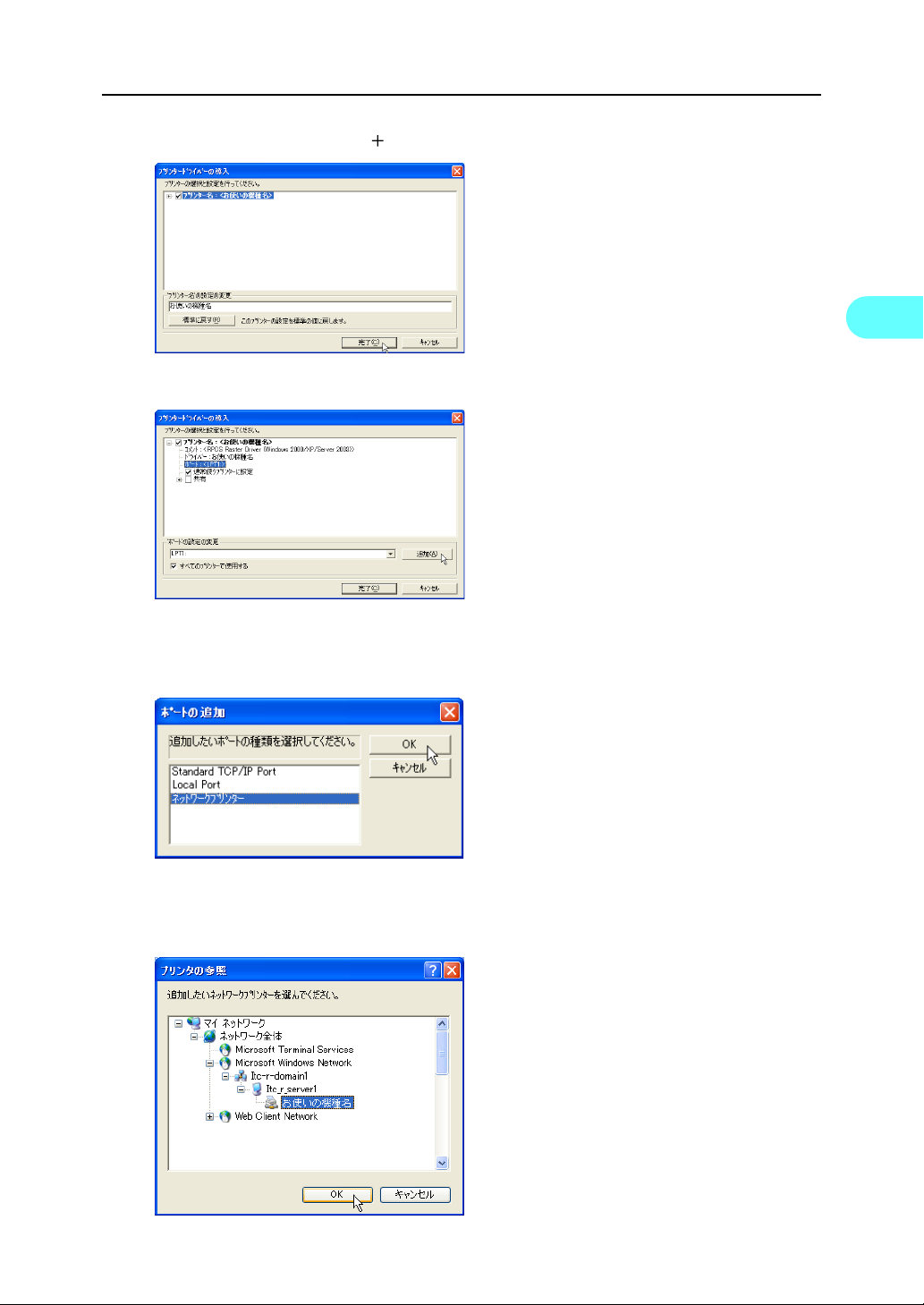
USB 接続でドライバーをインストールする
5
[プリンター名]の横の をクリックします。
6
[プリンター名]の下の[ポート:< LPT1: >]を選びます。
2
7
[追加]をクリックします。
8
[ネットワークプリンター]を選びます。
9
[OK]をクリックします。
10
ネットワークから共有するプリンターを選びます。
63
Page 66

2
2. 本機を使うための準備
11
[OK]をクリックします。
12
[ポート:]の後に[< ¥¥ サーバー名 ¥ 共有プリンター名>]が表示され
ていることを確認します。
13
[完了]をクリックします。
プリンタードライバーのインストールが始まります。
14
インストールの完了を確認し、インターネットでお客様登録を行う場合
は、[今すぐお客様登録する]をチェックしてから[完了]をクリックし
ます。
64
15
手順
ネットに接続し、[お客様登録]ページが表示されますので、ページの指
示にしたがって登録を行います。
インターネットに接続している場合に利用できます。
インターネットの通信料金がかかります。
インターネットでご登録される場合、お客様登録はがきの送付は不要です。
z
CD ROM をセットすると、[ドライバー & ユーティリティー]画面が表示されます。表
示されない場合は、[マイコンピュータ]または[エクスプローラ]から CD ROM ドラ
イブを開き、[Setup.exe]アイコンをダブルクリックしてください。
z
「コンピューターを再起動してください」のメッセージが表示された場合は、パソコンを
再起動してください。
で[今すぐお客様登録する]をチェックした場合は、インター
14
Page 67

ネットワーク接続でドライバーをインストールする
ネットワーク接続でドライバーをイン
ストールする
本機をネットワーク接続しているときの各種ドライバーのインストール方法と設定につい
て説明します。
Windows の印刷ポートを使用する
ご使用の Windows によって使用できるポートが異なります。インターフェースは、イー
サネットを使用します。
Ridoc IO Navi
-TCP/IP
-IPP
Windows 98/Me Windows 2000/XP
Windows Server 2003
Ridoc IO Navi
-TCP/IP
-IPP
Standard TCP/IP
LPR
Ridoc IO Navi
-TCP/IP
-IPP
Standard TCP/IP
LPR
Windows Vista Windows NT 4.0
Ridoc IO Navi
-TCP/IP
-IPP
LPR
Windows 98/Me の場合
接続方法 使用できるポート
イーサネット Ridoc IO Navi ポート
z
TCP/IP
z
IPP
2
BGF001S
Windows 2000/XP/Vista、Windows Server 2003 の場合
接続方法 使用できるポート
イーサネット Ridoc IO Navi ポート
z
TCP/IP
z
IPP
Standard TCP/IP ポート
LPR ポート
65
Page 68

2. 本機を使うための準備
Windows NT 4.0 の場合
接続方法 使用できるポート
イーサネット Ridoc IO Navi ポート
z
TCP/IP
z
IPP
LPR ポート
2
プリントサーバーを使用する
Windows ネットワークプリンターとして使用できます。
Windows 2000/XP/Vista
Windows Server 2003
Windows NT 4.0
Print Server
Windows 98/Me Windows 2000/XP
Windows Server 2003
z
P. 6 7 「おすすめインストール(ネットワーク接続用)」
z
P. 7 0 「プリンタードライバーをインストールする(ネットワーク接続用)」
z
P. 9 2 「PC FAX ドライバーをインストールする」
z
P. 8 9 「TWAIN ドライバーをインストールする」
z
P. 8 5 「Windows ネットワークプリンターを使う」
Windows Vista Windows NT 4.0
BGF005S
66
Page 69

ネットワーク接続でドライバーをインストールする
おすすめインストール(ネットワーク接続用)
プリンタードライバー、操作ガイド、Ridoc Desk Navigator - Ridoc IO Navi をインストール
します。
z
ご使用の OS が Windows 2000/XP/Vista、Windows Server 2003、Windows NT 4.0 の場合、
管理者権限が必要です。Administrators グループのメンバーとしてログオンしてくださ
い。
z
[おすすめインストール(ネットワーク接続用)]からインストールされる Ridoc Desk
Navigator Ridoc IO Navi のバージョンよりも新しいバージョンのものがすでにインス
トールされていると、インストール中にインストールが中断されてしまいます。[プリン
タードライバー]をクリックし、ドライバー単体のみのインストールを行い、その後、手
動で Ridoc IO Navi のポートを作成してください。
1
Windows を起動して、付属の CD ROM「ドライバー& ユーティリティー」
をパソコンの CD ROM ドライブにセットします。
2
すべてのアプリケーションを終了します。
2
3
[おすすめインストール(ネットワーク接続用)]をクリックします。
4
ソフトウェア使用許諾契約のすべての項目をお読みください。同意する
場合は[同意します]をクリックし、[次へ]をクリックします。
67
Page 70

2
2. 本機を使うための準備
5
ネットワークプリンターの検索が始まります。選択画面が表示されたら、
お使いの機種名を選択し、[インストール]をクリックします。
インストールが始まります。
プリンターが見つからず、選択画面に「プリンターポート」のみ表示される場合は、
本機の IP アドレスが設定されていないか、パソコンと本機が別セグメントのネット
ワークにあります。本機の IP アドレスとネットワーク環境を確認してからインス
トールしてください。または、選択画面で「プリンターポート」を選択してインス
トールしてください。この場合は、Ridoc IO Navi はインストールされないので、プ
リンタードライバーのインストール後にRidoc Desk Navigator Ridoc IO Navi をイン
ストールし、ポートを設定してください。
6
[完了]をクリックします。
プリンタードライバーと、操作ガイド、Ridoc IO Navi のインストールが完了しまし
た。
68
Page 71

ネットワーク接続でドライバーをインストールする
z
CD ROM をセットすると、[ドライバー & ユーティリティー]画面が表示されます。表
示されない場合は、[マイコンピュータ]または[エクスプローラ]から CD ROM ドラ
イブを開き、[Setup.exe]アイコンをダブルクリックしてください。
z
「コンピューターを再起動してください」のメッセージが表示された場合は、パソコンを
再起動してください。
z
インストールが完了すると、デスクトップに操作ガイドのアイコンが登録されます。
z
プリンタードライバーが正しくインストールされたことを確認するためには、本機の[電
源]キーが点灯していることを確認し、印字テストを行ってください。
z
インストールの途中で、「デジタル署名が見つかりませんでした」という画面や、下のよ
うな画面が表示されることがあります。その場合、[はい]または[続行]を選択して、
インストールを続行してください。
2
z
プリンタードライバーのみをインストールする方法については、P. 7 0 「プリンタードラ
イバーをインストールする(ネットワーク接続用)」を参照してください。
z
プリンターを共有する方法については、P. 5 9 「プリンターを共有する」を参照してくだ
さい。
69
Page 72

2
2. 本機を使うための準備
プリンタードライバーをインストールする(ネット ワーク接続用)
ポート別にプリンタードライバーをインストールする方法について説明します。
Ridoc IO Navi ポートを使う(TCP/IP)
TCP/IP で印刷する場合の設定方法です。Ridoc IO Navi ポートを使用するには、Ridoc IO Navi
がクライアントコンピューターにインストールされている必要があります。
z
ご使用の OS が Windows 2000/XP/Vista、Windows Server 2003、Windows NT 4.0 の場合、
管理者権限が必要です。Administratorsグループのメンバーとしてログオンしてください。
1
Windows を起動して、付属の CD ROM「ドライバー& ユーティリティー」
をパソコンの CD ROM ドライブにセットします。
2
すべてのアプリケーションを終了します。
3
[プリンタードライバー]をクリックします。
4
ソフトウェア使用許諾契約のすべての項目をお読みください。同意する
場合は[同意します]をクリックし、[次へ]をクリックします。
70
Page 73

ネットワーク接続でドライバーをインストールする
5
「プリンター名」の横の をクリックします。
[コメント]、[ドライバー]、[ポート]は、ご使用の OS、選択したプリンター機種、
使用するポートによって、それに応じた表示となります。
6
[プリンター名]の下の[ポート:< LPT1: >]を選び、[追加]をクリッ
クします。
2
7
「Ridoc IO Navi」を選択し、[OK]をクリックします。
8
「プロトコル選択」の[TCP/IP]をクリックし、[機器検索]をクリック
します。
TCP/IP プロトコルで印刷可能なプリンターが検索され、一覧表示されます。
71
Page 74

2
2. 本機を使うための準備
9
印刷するプリンターをクリックして選択し、[OK]をクリックします。
ここにはコンピューターからのブロードキャストに応答したプリンターだけが表示
されます。ここに表示されないプリンターに印刷するときは、[アドレス指定]をク
リックし、プリンターの IP アドレスを直接入力してください。
10
選択したプリンターのポートが[ポート]に表示されていることを確認
します。
11
[共有]の横の をクリックし、共有の設定を展開します。
Windows NT 4.0、Windows 2000/XP/Vista、Windows Server 2003 では、代替ドライ
バーのチェックボックスが表示されます。インストールしたい代替ドライバーに
チェックを付けると、インストールできます。
12
プリンターを共有する場合は、[共有]の左のチェックボックスにチェッ
クを付けます。
13
必要に応じて、通常使うプリンターの設定をします。
14
[完了]をクリックします。
プリンタードライバーのインストールが始まります。
15
インストールの完了を確認し、インターネットでお客様登録を行う場合は、
[今すぐお客様登録する]をチェックしてから[完了]をクリックします。
16
手順
ネットに接続し、[お客様登録]ページが表示されますので、ページの指
示にしたがって登録を行います。
インターネットに接続している場合に利用できます。
インターネットの通信料金がかかります。
インターネットでご登録される場合、お客様登録はがきの送付は不要です。
で[今すぐお客様登録する]をチェックした場合は、インター
15
72
Page 75

ネットワーク接続でドライバーをインストールする
z
CD ROM をセットすると、[ドライバー & ユーティリティー]画面が表示されます。表
示されない場合は、[マイコンピュータ]または[エクスプローラ]から CD ROM ドラ
イブを開き、[Setup.exe]アイコンをダブルクリックしてください。
z
ダイアログに「再起動の確認」が表示される場合は、Windows を再起動してください。
z
インストールの途中で、「デジタル署名が見つかりませんでした」という画面や、下のよ
うな画面が表示されることがあります。その場合、[はい]または[続行]を選択して、
インストールを続行してください。
z
「新しいドライバーが既に存在しているため、インストールを継続することができませ
ん。」というメッセージが表示された場合、オートランプログラムでのインストールを続
けることができません。P.413 「プリンタードライバーのインストール中にメッセージが
表示されたとき」を参照して、インストールしなおしてください。
z
P. 9 4 「Ridoc Desk Navigator - Ridoc IO Navi をインストールする」
2
Ridoc IO Navi ポートを使う(IPP)
IPP で印刷する場合の設定方法です。Ridoc IO Navi ポートを使用するには、Ridoc IO Navi
がクライアントコンピューターにインストールされている必要があります。
z
ご使用の OS が Windows 2000/XP/Vista、Windows Server 2003、Windows NT 4.0 の場合、
管理者権限が必要です。Administrators グループのメンバーとしてログオンしてくださ
い。
1
Windows を起動して、付属の CD ROM「ドライバー& ユーティリティー」
をパソコンの CD ROM ドライブにセットします。
2
すべてのアプリケーションを終了します。
73
Page 76

2
2. 本機を使うための準備
3
[プリンタードライバー]をクリックします。
4
ソフトウェア使用許諾契約のすべての項目をお読みください。同意する
場合は[同意します]をクリックし、[次へ]をクリックします。
5
「プリンター名」の横の をクリックします。
[コメント]、[ドライバー]、[ポート]は、ご使用の OS、選択したプリンター機種、
使用するポートによって、それに応じた表示となります。
74
Page 77

ネットワーク接続でドライバーをインストールする
6
[プリンター名]の下の[ポート:< LPT1: >]を選び、[追加]をクリッ
クします。
7
「Ridoc IO Navi」を選択し、[OK]をクリックします。
2
8
「プロトコル選択」の[IPP]をクリックします。
「プリンタ選択」に、IPP を設定するための入力画面が表示されます。
9
[プリンタの URL]に「http://(本機のアドレス)/ipp.cgi」のように入力
します。
10
必要に応じて[IPP ポート名]に本機を区別するための名前を入力します。
すでにある他の IPP ポート名と違う名前を入力してください。
入力を省略すると、[プリンタの URL]に入力したアドレスが IPP ポート名に設定さ
れます。
11
プロキシサーバーや IPP ユーザー名などの設定を行う場合は、[詳細設定]
をクリックして必要な項目を設定し、[OK]をクリックします。
12
[OK]をクリックします。
[ポートの追加]ダイアログが閉じます。
13
選択したプリンターのポートが[ポート]に表示されていることを確認
します。
14
[共有]の横の をクリックし、共有の設定を展開します。
Windows NT 4.0、Windows 2000/XP/Vista、Windows Server 2003 では、代替ドライ
バーのチェックボックスが表示されます。インストールしたい代替ドライバーに
チェックを付けると、インストールできます。
75
Page 78

2
2. 本機を使うための準備
15
本機を共有する場合は、[共有]の左のチェックボックスにチェックを付
けます。
16
必要に応じて、通常使うプリンターの設定をします。
17
[完了]をクリックします。
プリンタードライバーのインストールが始まります。
18
インストールの完了を確認し、インターネットでお客様登録を行う場合
は、[今すぐお客様登録する]をチェックしてから[完了]をクリックし
ます。
19
手順
ネットに接続し、[お客様登録]ページが表示されますので、ページの指
示にしたがって登録を行います。
インターネットに接続している場合に利用できます。
インターネットの通信料金がかかります。
インターネットでご登録される場合、お客様登録はがきの送付は不要です。
z
CD ROM をセットすると、[ドライバー & ユーティリティー]画面が表示されます。表
示されない場合は、[マイコンピュータ]または[エクスプローラ]から CD ROM ドラ
イブを開き、[Setup.exe]アイコンをダブルクリックしてください。
z
ダイアログに「再起動の確認」が表示される場合は、Windows を再起動してください。
z
インストールの途中で、「デジタル署名が見つかりませんでした」という画面や、下のよ
うな画面が表示されることがあります。その場合、[はい]または[続行]を選択して、
インストールを続行してください。
で[今すぐお客様登録する]をチェックした場合は、インター
18
76
Page 79

ネットワーク接続でドライバーをインストールする
z
「新しいドライバーが既に存在しているため、インストールを継続することができませ
ん。」というメッセージが表示された場合、オートランプログラムでのインストールを続
けることができません。P.413 「プリンタードライバーのインストール中にメッセージが
表示されたとき」を参照して、インストールしなおしてください。
z
P. 9 4 「Ridoc Desk Navigator - Ridoc IO Navi をインストールする」
Ridoc IO Navi ポートの設定を変更する
IPPのURLやプロキシサーバーの設定など、Ridoc IO Naviの設定を変更することができます。
z
Ridoc IO Navi ポートで本機を接続しているネットワークプリンターをご使用の場合、ク
ライアントからの代行印刷、並行印刷を行うことはできません。
Windows 98/Me の場合
1)[プリンタ]ウィンドウを表示します。
2) 印刷するプリンターのアイコンをクリックして反転表示させ、[ファイル]メニュー
から[プロパティ]をクリックします。
3)[詳細]タブをクリックし、[ポートの設定]をクリックします。
[ポート]の設定画面が表示されます。
Windows 2000/Windows NT 4.0 の場合
1)[プリンタ]ウィンドウを表示します。
2) 印刷するプリンターのアイコンをクリックして反転表示させ、[ファイル]メニュー
から[プロパティ]をクリックします。
3)[ポート]タブをクリックし、[ポートの構成]をクリックします。
[ポートの構成]の設定画面が表示されます。
Windows XP、Windows Server 2003 の場合
1)[プリンタと FAX]ウィンドウを表示します。
2) 印刷するプリンターのアイコンをクリックして反転表示させ、[ファイル]メニュー
から[プロパティ]をクリックします。
3)[ポート]タブをクリックします。
[ポート]の設定画面が表示されます。
2
Windows Vista の場合
1)[プリンタ]ウィンドウを表示します。
2) 印刷するプリンターのアイコンを右クリックし、表示されたメニューから[プロパ
ティ]をクリックします。
3)[ポート]タブをクリックし、[ポートの構成]をクリックします。
ポートの設定画面が表示されます。
77
Page 80

2
2. 本機を使うための準備
z
[代行印刷 / 並行印刷]タブの項目を設定できないときは、以下の手順にしたがってくだ
さい。
1)[キャンセル]をクリックして、[ポート]の設定画面を閉じます。
2) Ridoc IO Navi を起動し、タスクバーの Ridoc IO Navi アイコンを右クリックします。
3)[拡張機能設定]をクリックし、[代行 / 並行印刷をポート毎に設定する]にチェッ
クを付けます。
4)[OK]をクリックして、[拡張機能設定]ダイアログを閉じます。
z
IPP の場合、IPP ユーザー設定、プロキシ設定、タイムアウト設定ができます。
z
Ridoc IO Navi のヘルプを参照してください。
z
これらの設定については、Ridoc IO Navi のヘルプを参照してください。
Standard TCP/IP ポートを使う
本機とパソコンを TCP/IP でネットワーク接続している場合のインストール方法です。
z
ご使用の OS が Windows 2000/XP/Vista、Windows Server 2003 の場合、管理者権限が必
要です。Administrators グループのメンバーとしてログオンしてください。
1
Windows を起動して、付属の CD ROM「ドライバー& ユーティリティー」
をパソコンの CD ROM ドライブにセットします。
2
すべてのアプリケーションを終了します。
78
Page 81

ネットワーク接続でドライバーをインストールする
3
[プリンタードライバー]をクリックします。
4
ソフトウェア使用許諾契約のすべての項目をお読みください。同意する
場合は[同意します]をクリックし、[次へ]をクリックします。
2
5
「プリンター名」の横の をクリックします。
[コメント]、[ドライバー]、[ポート]は、ご使用の OS、選択したプリンター機種、
使用するポートによって、それに応じた表示となります。
79
Page 82

2
2. 本機を使うための準備
6
[プリンター名]の下の[ポート:< LPT1: >]を選び、[追加]をクリッ
クします。
7
「Standard TCP/IP Port」を選択し、[OK]をクリックします。
8
「標準 TCP/IP プリンタポートの追加ウィザード」の開始画面で、[次へ]
をクリックします。
9
[プリンタ名または IP アドレス]ボックスにプリンター名、または本機の
アドレスを入力し、[次へ]をクリックします。
10
「標準 TCP/IP プリンタポートの追加ウィザード」の完了画面で、[完了]
をクリックします。
11
選択したプリンターのポートが[ポート]に表示されていることを確認
します。
12
[共有]の横の をクリックし、共有の設定を展開します。
Windows NT 4.0、Windows 2000/XP/Vista、Windows Server 2003 では、代替ドライ
バーのチェックボックスが表示されます。インストールしたい代替ドライバーに
チェックを付けると、インストールできます。
13
プリンターを共有する場合は、[共有]の左のチェックボックスにチェッ
クを付けます。
14
必要に応じて、通常使うプリンターの設定をします。
15
[完了]をクリックします。
プリンタードライバーのインストールが始まります。
80
Page 83

ネットワーク接続でドライバーをインストールする
16
インストールの完了を確認し、インターネットでお客様登録を行う場合
は、[今すぐお客様登録する]をチェックしてから[完了]をクリックし
ます。
17
手順
で[今すぐお客様登録する]をチェックした場合は、インター
16
ネットに接続し、[お客様登録]ページが表示されますので、ページの指
示にしたがって登録を行います。
インターネットに接続している場合に利用できます。
インターネットの通信料金がかかります。
インターネットでご登録される場合、お客様登録はがきの送付は不要です。
2
z
CD ROM をセットすると、[ドライバー & ユーティリティー]画面が表示されます。表
示されない場合は、[マイコンピュータ]または[エクスプローラ]から CD ROM ドラ
イブを開き、[Setup.exe]アイコンをダブルクリックしてください。
z
インストールの途中で、「デジタル署名が見つかりませんでした」という画面や、下のよ
うな画面が表示されることがあります。その場合、[はい]または[続行]を選択して、
インストールを続行してください。
z
ダイアログに「再起動の確認」が表示される場合は、Windows を再起動してください。
z
「新しいドライバーが既に存在しているため、インストールを継続することができませ
ん。」というメッセージが表示された場合、オートランプログラムでのインストールを続
けることができません。P.413 「プリンタードライバーのインストール中にメッセージが
表示されたとき」を参照して、インストールしなおしてください。
81
Page 84

2
2. 本機を使うための準備
LPR ポートを使う
本機とパソコンを TCP/IP でネットワーク接続している場合のインストール方法です。
z
ご使用の OS が Windows 2000/XP/Vista、Windows Server 2003、Windows NT 4.0 の場合、
管理者権限が必要です。Administratorsグループのメンバーとしてログオンしてください。
1
Windows を起動して、付属の CD ROM「ドライバー& ユーティリティー」
をパソコンの CD ROM ドライブにセットします。
2
すべてのアプリケーションを終了します。
3
[プリンタードライバー]をクリックします。
4
ソフトウェア使用許諾契約のすべての項目をお読みください。同意する
場合は[同意します]をクリックし、[次へ]をクリックします。
82
Page 85

ネットワーク接続でドライバーをインストールする
5
「プリンター名」の横の をクリックします。
[コメント]、[ドライバー]、[ポート]は、ご使用の OS、選択したプリンター機種、
使用するポートによって、それに応じた表示となります。
6
[プリンター名]の下の[ポート:< LPT1: >]を選び、[追加]をクリッ
クします。
2
7
「LPR Port」を選択し、[OK]をクリックします。
「LPR Port」が表示されない場合は、Windows のヘルプを参照して組み込んでくださ
い。
8
[LPD を提供しているサーバーの名前またはアドレス]ボックスに、本機
のアドレスを入力します。
TCP/IP プロトコルで印刷可能なプリンターが検索され、一覧表示されます。
9
[サーバーのプリンタ名またはプリンタキュー名]ボックスに「lp」と入
力し、[OK]をクリックします。
ポートが追加されます。
10
選択したプリンターのポートが[ポート]に表示されていることを確認
します。
83
Page 86

2. 本機を使うための準備
11
[共有]の横の をクリックし、共有の設定を展開します。
Windows NT 4.0、Windows 2000/XP/Vista、Windows Server 2003 では、代替ドライ
バーのチェックボックスが表示されます。インストールしたい代替ドライバーに
チェックを付けると、インストールできます。
12
プリンターを共有する場合は、[共有]の左のチェックボックスにチェッ
クを付けます。
2
13
必要に応じて、通常使うプリンターの設定をします。
14
[完了]をクリックします。
プリンタードライバーのインストールが始まります。
15
インストールの完了を確認し、インターネットでお客様登録を行う場合
は、[今すぐお客様登録する]をチェックしてから[完了]をクリックし
ます。
16
手順
ネットに接続し、[お客様登録]ページが表示されますので、ページの指
示にしたがって登録を行います。
インターネットに接続している場合に利用できます。
インターネットの通信料金がかかります。
インターネットでご登録される場合、お客様登録はがきの送付は不要です。
で[今すぐお客様登録する]をチェックした場合は、インター
15
84
Page 87

ネットワーク接続でドライバーをインストールする
z
CD ROM をセットすると、[ドライバー & ユーティリティー]画面が表示されます。表
示されない場合は、[マイコンピュータ]または[エクスプローラ]から CD ROM ドラ
イブを開き、[Setup.exe]アイコンをダブルクリックしてください。
z
ダイアログに「再起動の確認」が表示される場合は、Windows を再起動してください。
z
インストールの途中で、「デジタル署名が見つかりませんでした」という画面や、下のよ
うな画面が表示されることがあります。その場合、[はい]または[続行]を選択して、
インストールを続行してください。
z
「新しいドライバーが既に存在しているため、インストールを継続することができませ
ん。」というメッセージが表示された場合、オートランプログラムでのインストールを続
けることができません。P.413 「プリンタードライバーのインストール中にメッセージが
表示されたとき」を参照して、インストールしなおしてください。
2
Windows ネットワークプリンターを使う
ここでは、クライアントが Windows 2000/XP/Vista、Windows Server 2003、Windows NT 4.0
のプリントサーバーと通信できるように設定されていることを前提にしています。以下の
手順を実行する前に、必ずクライアントをセットアップし、正しく設定してください。
Windows ネットワークプリンターを使う場合は、プリンタードライバーに「ネットワーク
プリンタ」を指定してインストールし、Windows ネットワーク上の共有プリンターを選択
します。
z
ご使用の OS が Windows 2000/XP/Vista、Windows Server 2003、Windows NT 4.0 の場合、
管理者権限が必要です。Administrators または PowerUsers グループのメンバーとしてロ
グオンしてください。
z
Ridoc IO Navi ポートで本機を接続しているネットワークプリンターをご使用の場合、ク
ライアントからの代行印刷、並行印刷を行うことはできません。
z
Windows XP/Vista、Windows Server 2003 の共有プリンターの場合、クライアントに印刷
通知が行われない場合があります。
z
共有プリンターが Windows NT 4.0 の場合は、共有プリンターに接続する前にプリンター
ドライバーをインストールしておいてください。
85
Page 88

2
2. 本機を使うための準備
1
Windows を起動して、付属の CD ROM「ドライバー& ユーティリティー」
をパソコンの CD ROM ドライブにセットします。
2
すべてのアプリケーションを終了します。
3
[プリンタードライバー]をクリックします。
4
ソフトウェア使用許諾契約のすべての項目をお読みください。同意する
場合は[同意します]をクリックし、[次へ]をクリックします。
86
5
「プリンター名」の横の をクリックします。
[コメント]、[ドライバー]、[ポート]は、ご使用の OS、選択したプリンター機種、
使用するポートによって、それに応じた表示となります。
Page 89

ネットワーク接続でドライバーをインストールする
6
[プリンター名]の下の[ポート:< LPT1: >]を選び、[追加]をクリッ
クします。
7
[ネットワークプリンター]を選択し、[OK]をクリックします。
2
8
ネットワークツリー上で、プリントサーバーとして使用するコンピュー
ターの名前をダブルクリックします。
9
印刷するプリンターを選択し、[OK]をクリックします。
10
[ポート :]に選択したプリンターのパスが表示されていることを確認しま
す。
11
必要に応じて、選択したプリンターを通常使うプリンターに設定します。
12
[完了]をクリックします。
プリンタードライバーがインストールされます。
13
インストールの完了を確認し、インターネットでお客様登録を行う場合
は、[今すぐお客様登録する]をチェックしてから[完了]をクリックし
ます。
87
Page 90

2. 本機を使うための準備
14
手順
で[今すぐお客様登録する]をチェックした場合は、インター
13
ネットに接続し、[お客様登録]ページが表示されますので、ページの指
示にしたがって登録を行います。
インターネットに接続している場合に利用できます。
インターネットの通信料金がかかります。
インターネットでご登録される場合、お客様登録はがきの送付は不要です。
2
z
インストールの途中で[キャンセル]を押すと、ソフトウェアのインストールが中止さ
れます。
z
OS の設定によってはオートランプログラムが起動しない場合があります。その場合は、
CD ROM のルートディレクトリにある「Setup.exe」をダブルクリックして起動してくだ
さい。
z
ダイアログに「再起動の確認」が表示される場合は、Windows を再起動してください。
z
インストールの途中で「デジタル署名がみつかりませんでした」という画面や、Microsoft
のメッセージが表示されることがあります。その場合は、[はい]または[続行]をク
リックし、インストールを続行してください。
z
「新しいドライバが既に存在しているため、インストールを継続することができません。」
というメッセージが表示された場合、オートランプログラムでのインストールを続ける
ことができません。P.413 「プリンタードライバーのインストール中にメッセージが表示
されたとき」を参照してインストールしなおしてください。
z
Windows ネットワークプリンターが正しく設定されていないと、インストールを続ける
ことができません。インストールをキャンセルしてから、P.59 「サーバー側を設定する」
を参照して Windows ネットワークプリンターを設定してください。
88
Page 91

ネットワーク接続でドライバーをインストールする
TWAIN ドライバーをインストールする
TWAIN ドライバーのみをインストールします。TWAIN スキャナーを使用するには、TWAIN
ドライバーがクライアントコンピューターにインストールされている必要があります。
z
ご使用の OS が Windows 2000/XP/Vista、Windows Server 2003、Windows NT 4.0 の場合、
管理者権限が必要です。Administratorsグループのメンバーとしてログオンしてください。
1
Windows を起動して、付属の CD ROM「ドライバー& ユーティリティー」
をパソコンの CD ROM ドライブにセットします。
2
すべてのアプリケーションを終了します。
3
[TWAIN ドライバー (ネットワーク接続用)]をクリックします。
2
4
ソフトウェア使用許諾契約のすべての項目をお読みください。同意する
場合は[同意します]をクリックし、次へをクリックします。
5
本機の IP アドレスを入力し、[OK]をクリックします。
89
Page 92

2
2. 本機を使うための準備
6
インストールの完了を確認し、インターネットでお客様登録を行う場合
は、[今すぐお客様登録する]をチェックしてから[完了]をクリックし
ます。
7
手順
で[今すぐお客様登録する]をチェックした場合は、インターネッ
6
トに接続し、[お客様登録]ページが表示されますので、ページの指示に
したがって登録を行います。
インターネットに接続している場合に利用できます。
インターネットの通信料金がかかります。
インターネットでご登録される場合、お客様登録はがきの送付は不要です。
z
CD ROM をセットすると、[ドライバー & ユーティリティー]画面が表示されます。表
示されない場合は、[マイコンピュータ]または[エクスプローラ]から CD ROM ドラ
イブを開き、[Setup.exe]アイコンをダブルクリックしてください。
z
インストールを始める前に TWAIN ドライバーの動作環境を確認してください。詳しい動
作環境については、「RICOH TWAIN ドライバー」を参照してください。
z
インストールが終了したときに、クライアントコンピューターを再起動するように指示
するメッセージが表示されることがあります。この場合は、クライアントコンピューター
を再起動してから操作を続けてください。
z
P.527 「RICOH TWAIN ドライバー」
90
Page 93

ネットワーク接続でドライバーをインストールする
[インターフェース切り換え]を設定する
TWAIN ドライバーのインターフェース設定を行います。
1
アプリケーションから TWAIN ドライバーを起動します。
2
[ネットワーク]と[自動]にチェックをつけて、[検索]をクリックします。
クライアントコンピューターとネットワーク接続しているマシンを検索します。
[指定]にチェックをつけた場合は直接本機の IP アドレスを入力し、[接続]をク
リックします。[指定]にチェックをつけた場合手順
3
ドロップダウンメニューから本機の IP アドレスを選択し、[接続]をク
リックします。
に進んでください。
4
2
4
[OK]をクリックします。
確認画面を閉じます。
z
TWAIN ドライバーの詳細については、TWAIN ドライバーのヘルプを参照してください。
91
Page 94

2
2. 本機を使うための準備
PC FAX ドライバーをインストールする
PC FAX ドライバーのみをインストールします。PC ファクスを使用するには、PC FAX ドラ
イバーがクライアントコンピューターにインストールされている必要があります。
z
ご使用の OS が Windows 2000/XP/Vista、Windows Server 2003 の場合、管理者権限が必
要です。Administrators グループのメンバーとしてログオンしてください。
z
Windows NT4.0 には、PC FAX ドライバーをインストールすることができません。
1
Windows を起動して、付属の CD ROM「ドライバー& ユーティリティー」
をパソコンの CD ROM ドライブにセットします。
2
すべてのアプリケーションを終了します。
3
[PC FAX ドライバー (ネットワーク接続用)]をクリックします。
92
4
ソフトウェア使用許諾契約のすべての項目をお読みください。同意する
場合は[同意します]をクリックし、[次へ]をクリックします。
5
本機の IP アドレスを入力し、[OK]をクリックします。
Page 95

ネットワーク接続でドライバーをインストールする
6
インストールの完了を確認し、インターネットでお客様登録を行う場合
は、[今すぐお客様登録する]をチェックしてから[完了]をクリックし
ます。
7
手順
トに接続し、[お客様登録]ページが表示されますので、ページの指示に
したがって登録を行います。
インターネットに接続している場合に利用できます。
インターネットの通信料金がかかります。
インターネットでご登録される場合、お客様登録はがきの送付は不要です。
で[今すぐお客様登録する]をチェックした場合は、インターネッ
6
2
z
CD ROM をセットすると、[ドライバー & ユーティリティー]画面が表示されます。表
示されない場合は、[マイコンピュータ]または[エクスプローラ]から CD ROM ドラ
イブを開き、[Setup.exe]アイコンをダブルクリックしてください。
93
Page 96

2
2. 本機を使うための準備
Ridoc Desk Navigator - Ridoc IO Navi を インストールする
Ridoc Desk Navigator - Ridoc IO Navi のみをインストールします。
z
ご使用の OS が Windows 2000/XP/Vista、Windows Server 2003、Windows NT 4.0 の場合、
管理者権限が必要です。Administratorsグループのメンバーとしてログオンしてください。
Ridoc IO Navi のインストール方法は、次の 2 種類があります。
フルインストール
全てのモジュールをインストールします。
カスタムインストール
モジュールごとにインストールします。
ここでは、「フルインストール」での説明をしています。
1
Windows を起動して、付属の CD ROM「ドライバー& ユーティリティー」
をパソコンの CD ROM ドライブにセットします。
2
すべてのアプリケーションを終了します。
3
[Ridoc Desk Navigator Ridoc IO Navi]をクリックします。
Ridoc IO Navi のインストーラーが起動します。
4
[次へ]をクリックします。
94
Page 97

Ridoc Desk Navigator - Ridoc IO Navi をインストールする
5
ソフトウェア使用許諾契約のすべての項目をお読みください。同意する
場合は[はい]をクリックします。
6
[フルインストール]をクリックします。
2
7
インストール先を選択し、[次へ]をクリックします。
8
「ショートカット」の登録をします。
必要に応じて、作成する「ショートカット」を選択し、[次へ]をクリックします。
95
Page 98

2
2. 本機を使うための準備
9
設定内容を確認し、[次へ]をクリックします。
10
[完了]をクリックします。
「コンピューターを再起動してください」のメッセージが表示された場合は、パソコ
ンを再起動してください。
z
CD ROM をセットすると、[ドライバー & ユーティリティー]画面が表示されます。表
示されない場合は、[マイコンピュータ]または[エクスプローラ]から CD ROM ドラ
イブを開き、[Setup.exe]アイコンをダブルクリックしてください。
96
Page 99

ネットワーク接続するときの注意
ネットワーク接続するときの注意
ネットワーク接続するときの注意事項です。
DHCP を使用する
本機を DHCP 環境で使用することができます。
z
ネットワークに ISDN 回線を接続している環境で DHCP リレーエージェントを使用した
場合、本機からパケットが送出されるたびに ISDN 回線が接続され、多大な通信料がかか
ることがあります。
z
DHCP 環境で本機の IP アドレスを自動取得に設定したのに Auto IP(169.254.xxx.xxx) で
動作している場合は、DHCP サーバーから IP アドレスを正しく取得できていないか、ま
たは IP アドレスが重複している可能性があります。ネットワーク管理者の方に確認して
ください。
z
動作対象の DHCP サーバーは、Windows 2000 Server 日本語版、Windows Server 2003 日
本語版、Windows NT Server 4.0 日本語版、および UNIX に標準添付されている DHCP サー
バーです。
z
毎回同じ IP アドレスが割り当てられるように、本機に割り当てる IP アドレスを DHCP
サーバーで予約してください。
z
複数の DHCP サーバーが存在する場合は、すべての DHCP サーバーに同じ予約をしてく
ださい。本機は最初に応答した DHCP サーバーからの情報で動作します。
2
97
Page 100

2
2. 本機を使うための準備
電話線を接続する
電話回線と外付け電話機の接続方法について説明します。
z
ここでは一般的な接続例を紹介しています。接続例以外の方法で接続したい場合は、サー
ビス実施店に連絡してください。また、お使いの環境によっては、ファクスがご使用で
きない場合があります。
z
間違った接続をするとファクスの送受信ができなかったり、他の機器に悪影響を与える
可能性が有ります。
z
IP 電話でのファクス送受信は、設置する環境によって回線の品質が左右されることが多
く、送受信時にデータが一部途切れる可能性があるため、動作保証できません。
z
NTT
とモデムダイヤルイン/ナンバー・ディスプレイサービスの契約をしている場合、本
機のユーザーパラメーター設定で「呼出し信号誤検出防止機能」を「防止する」に設定
してください。「防止する」に設定しないと FAX 受信ができなくなります。
AQR035S
1 外付け電話機接続端子(TEL)
2 電話回線接続端子(LINE)
z
電話回線接続端子には「LINE」、外付け電話機接続端子には「TEL」の刻印がされていま
す。確認をしてから接続してください。
z
本機は、G3 回線のみをサポートしています。
z
P.178 「発信元の情報を登録する」
z
P.134 「ユーザーパラメーター設定」
98
